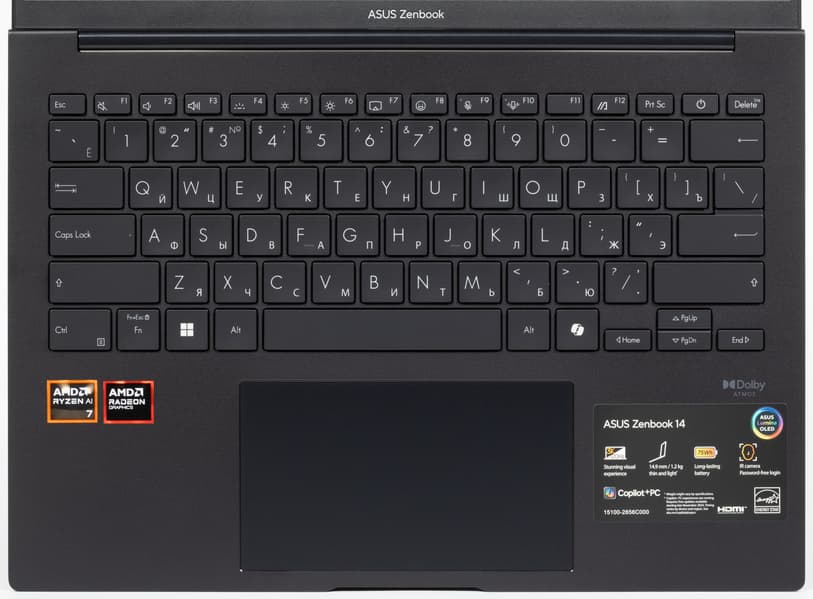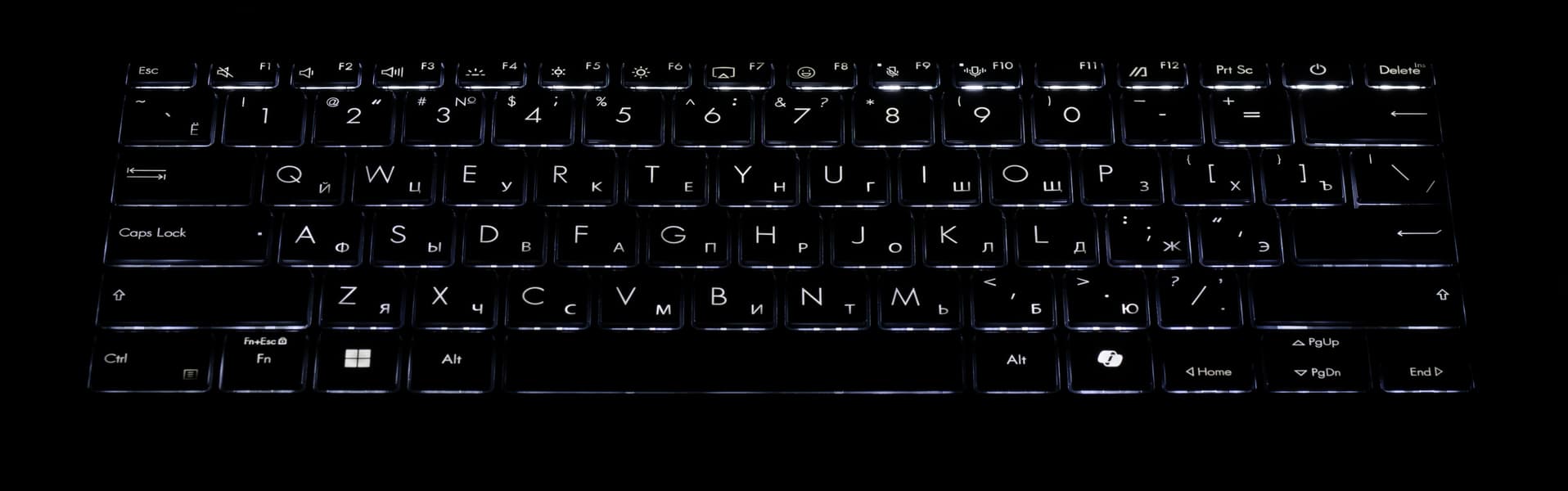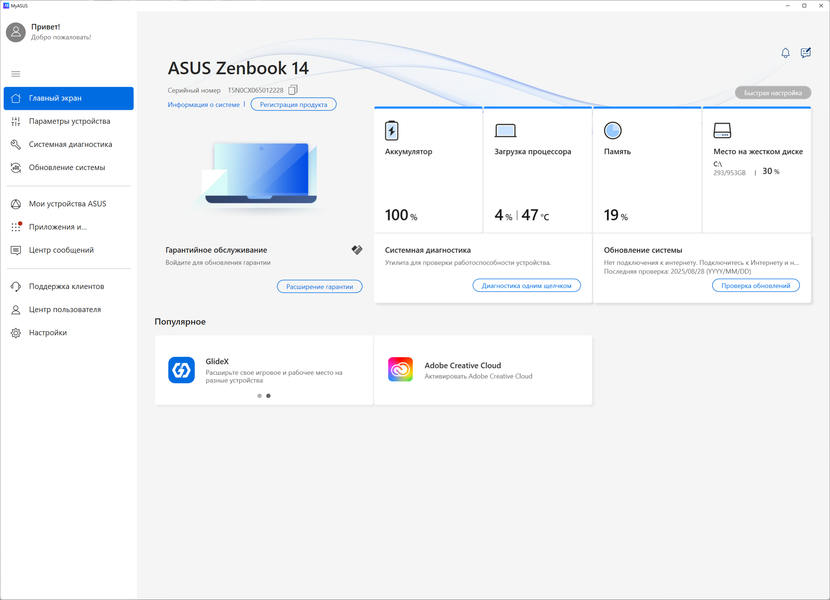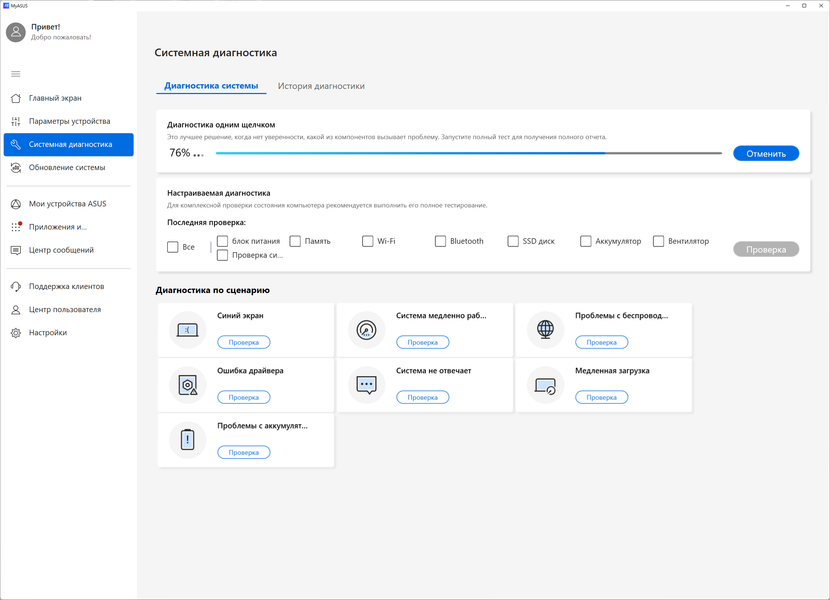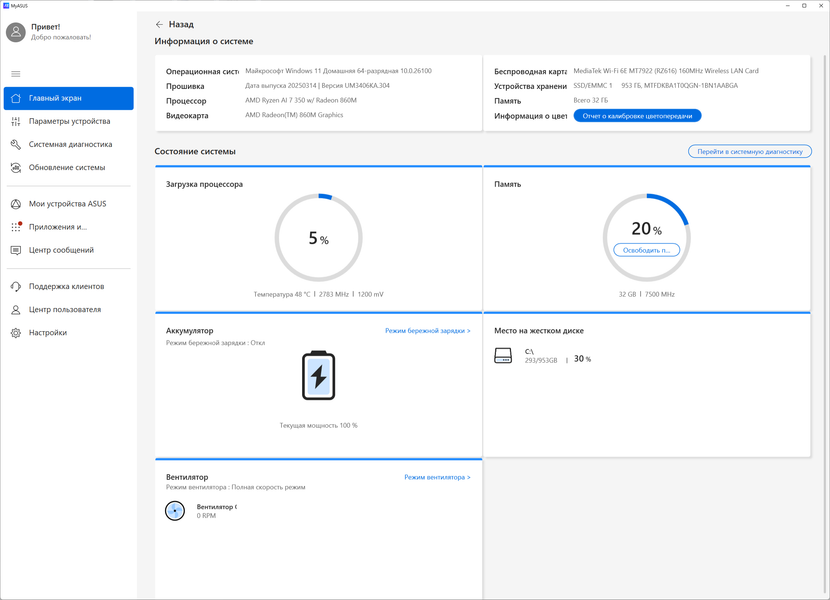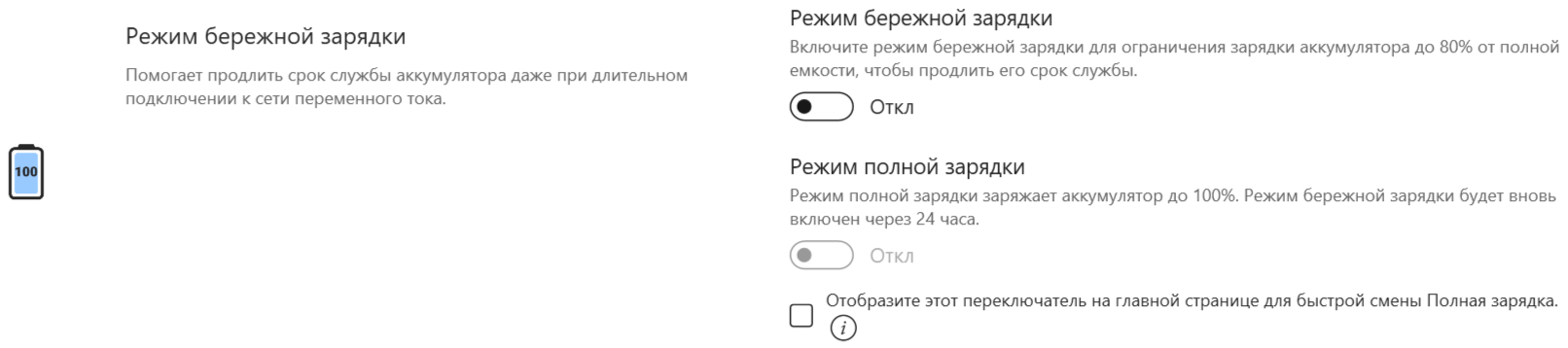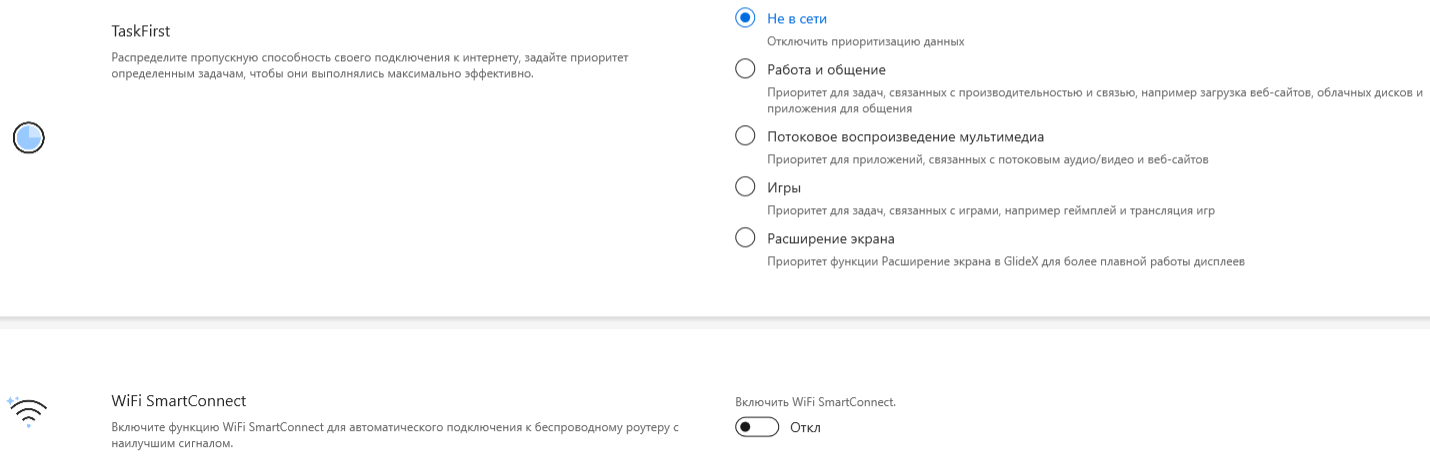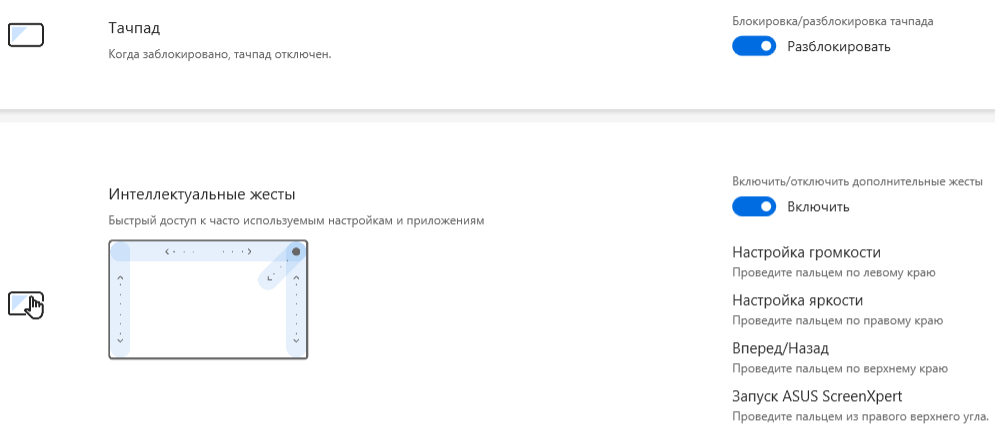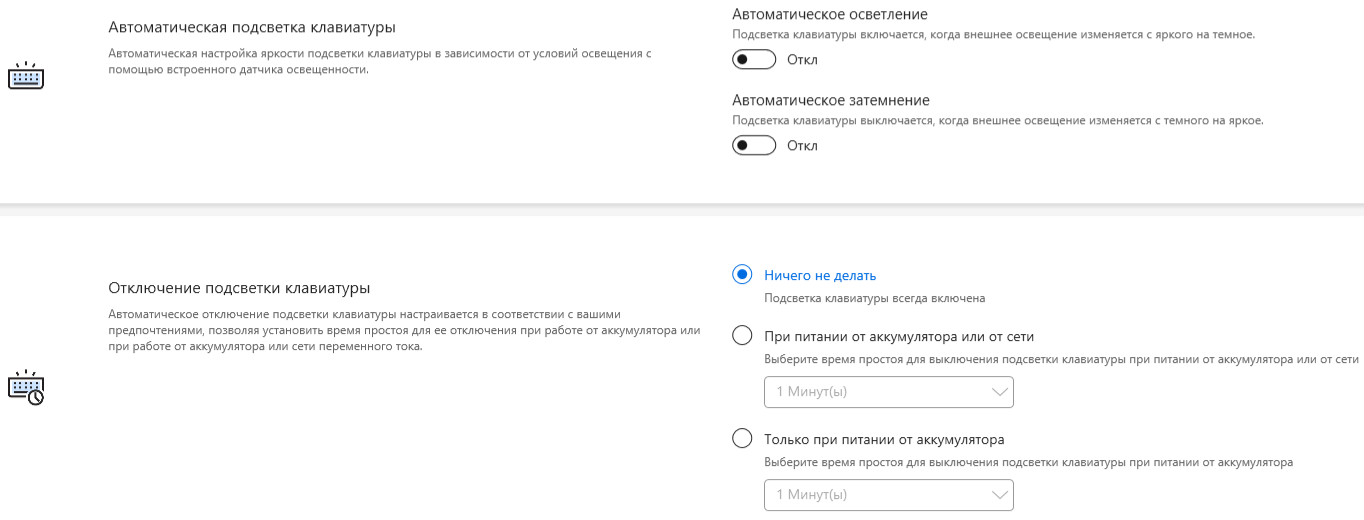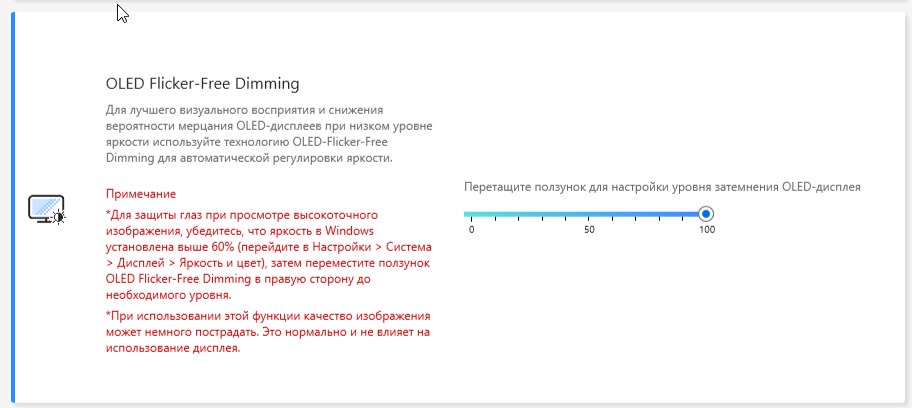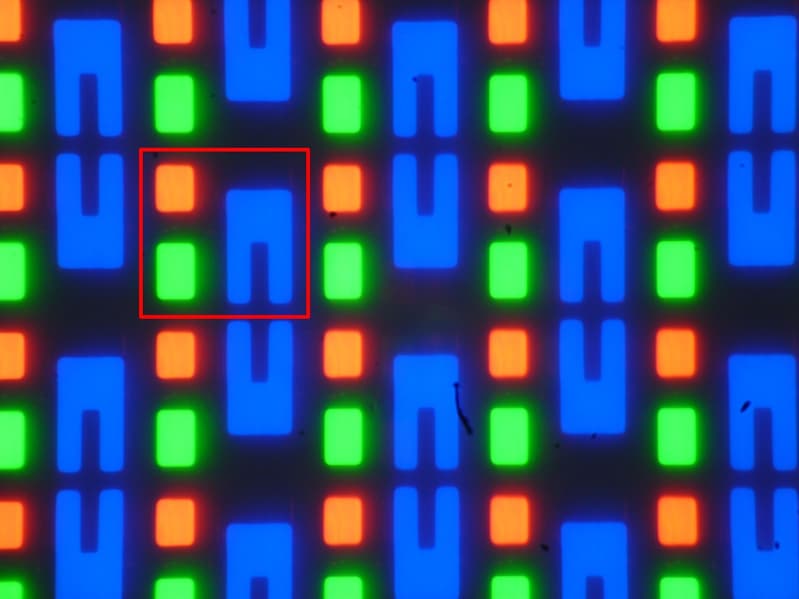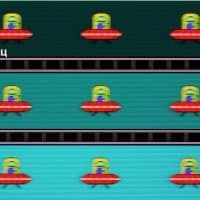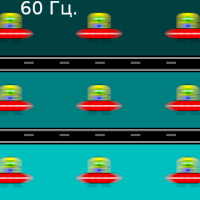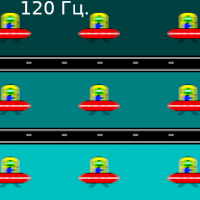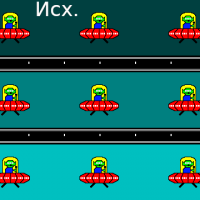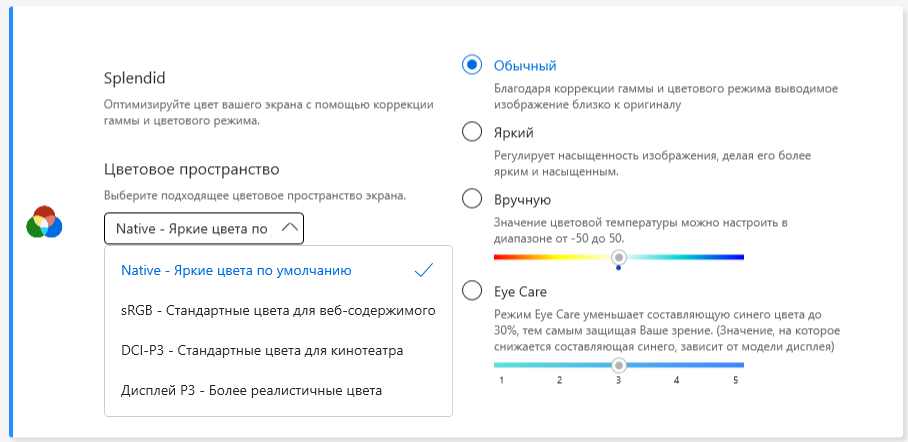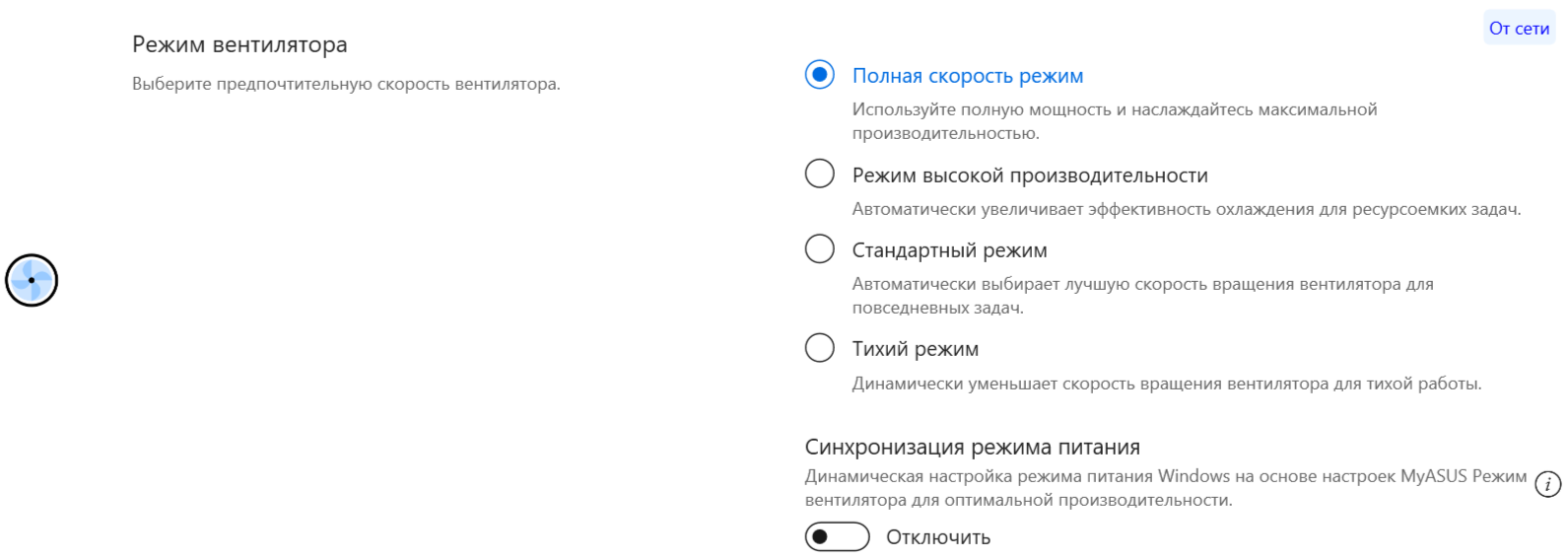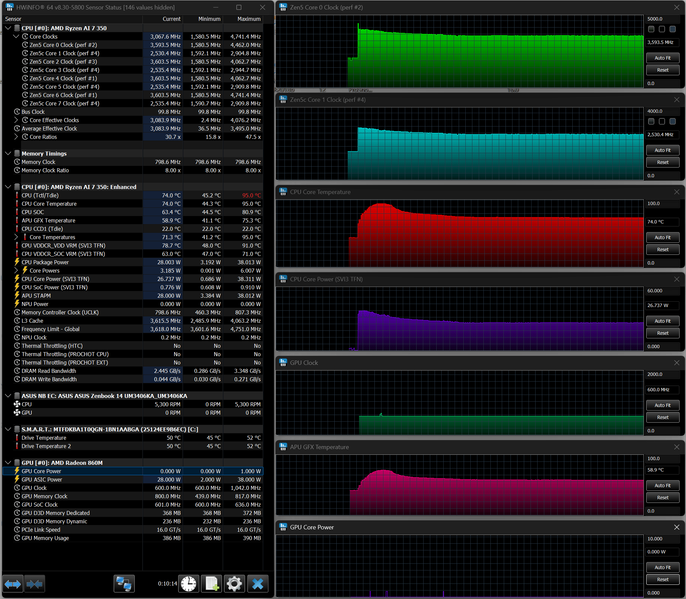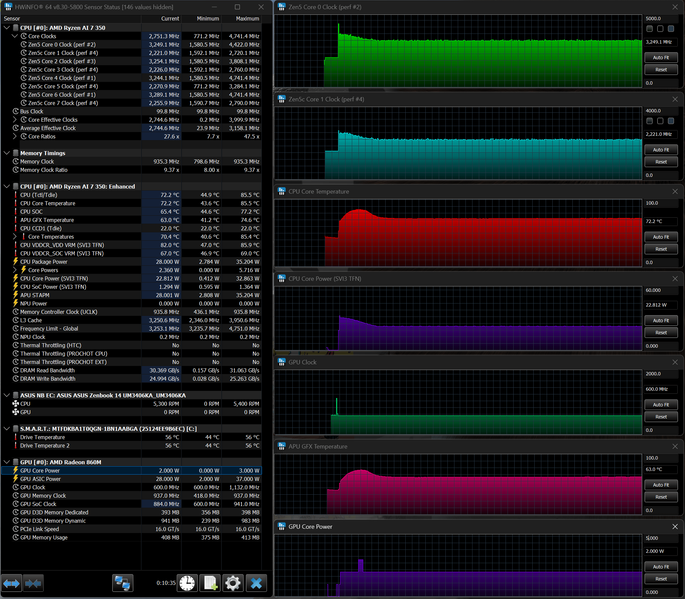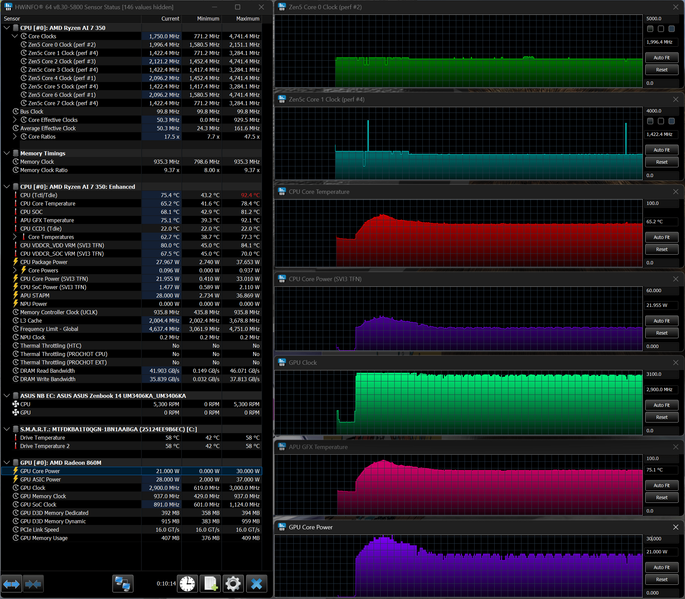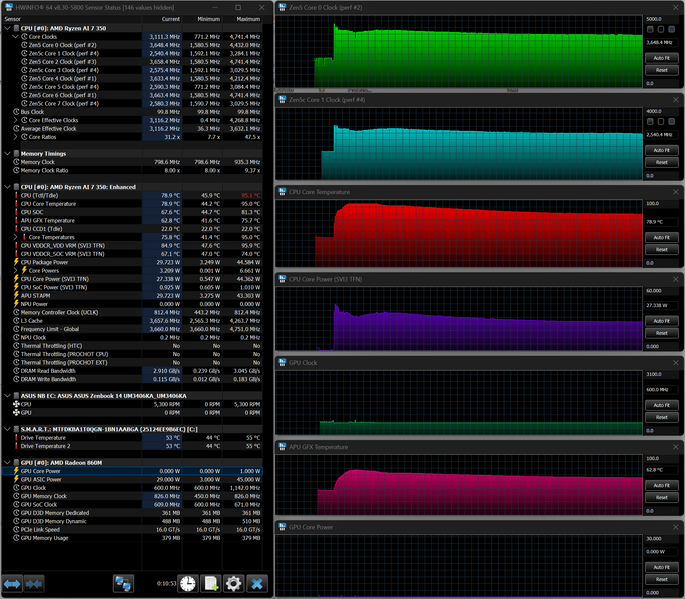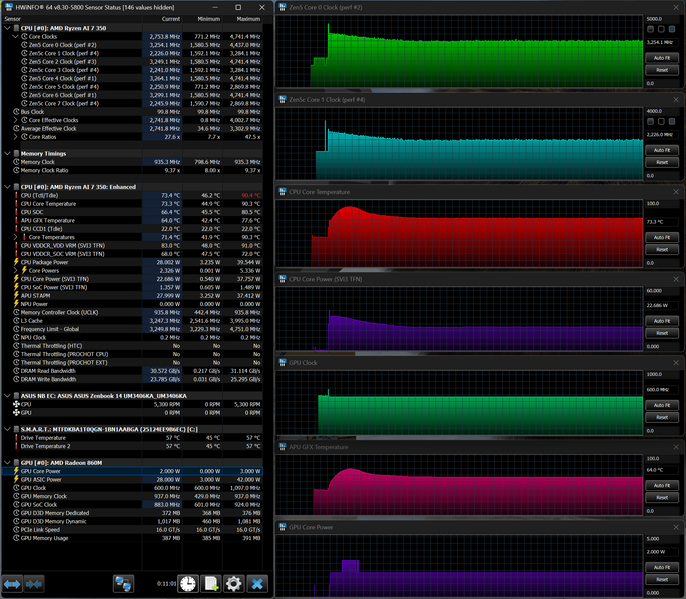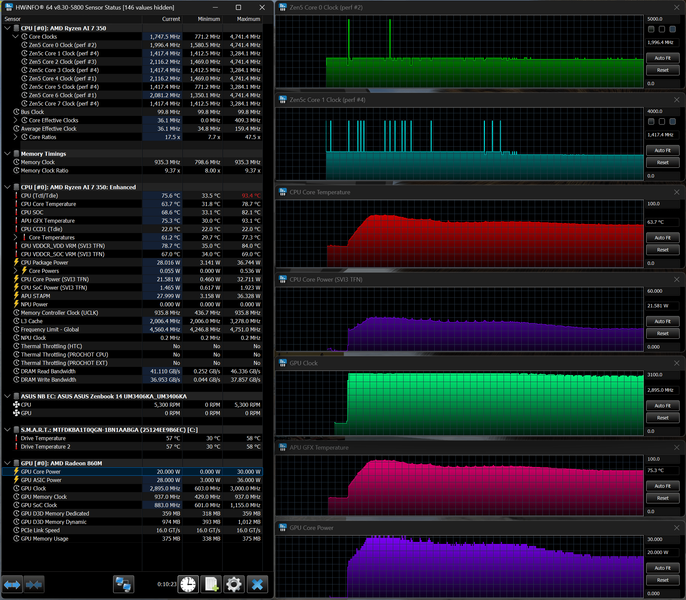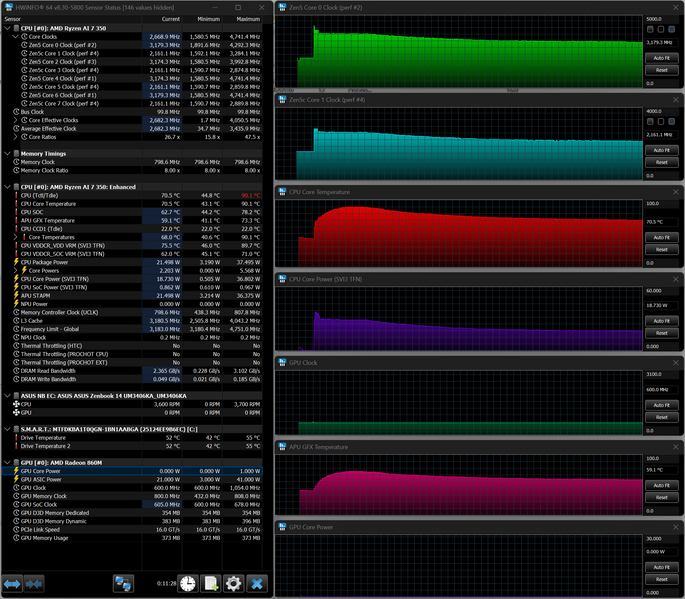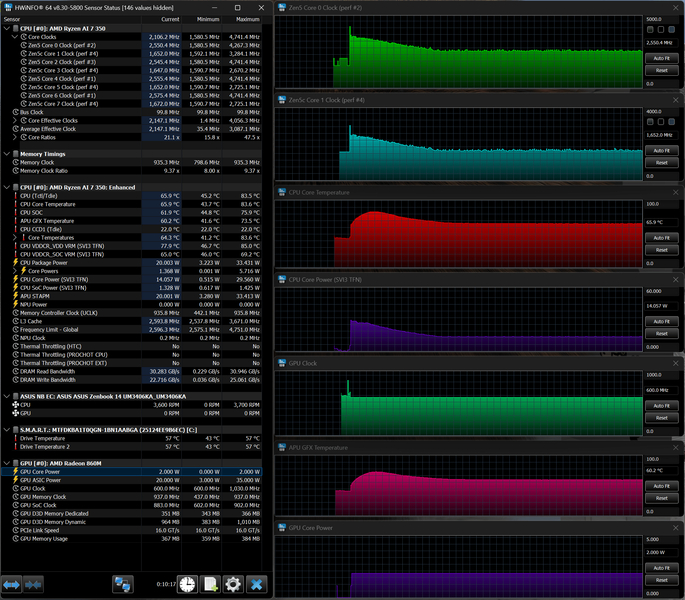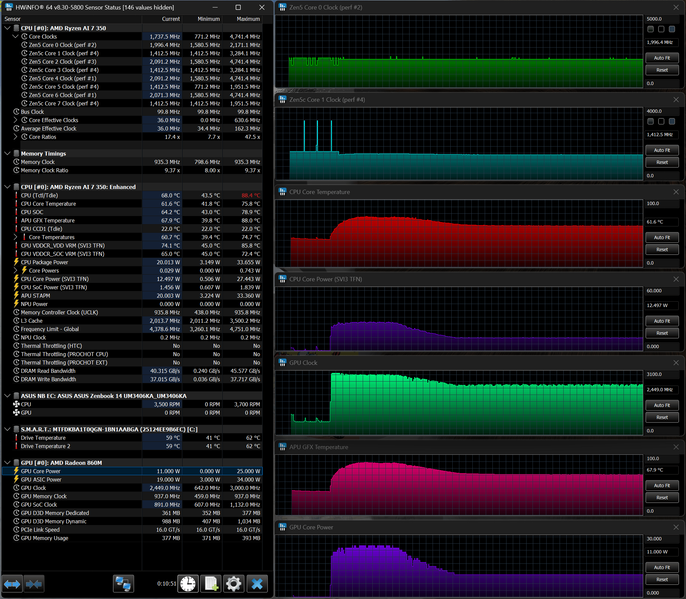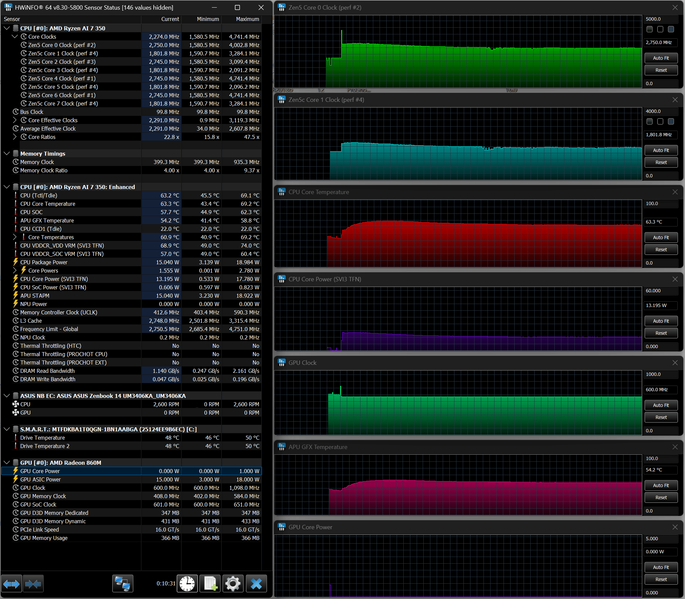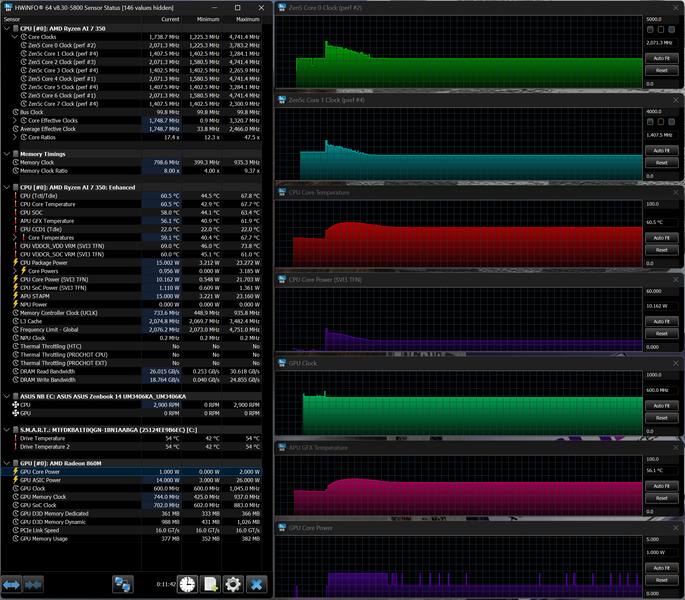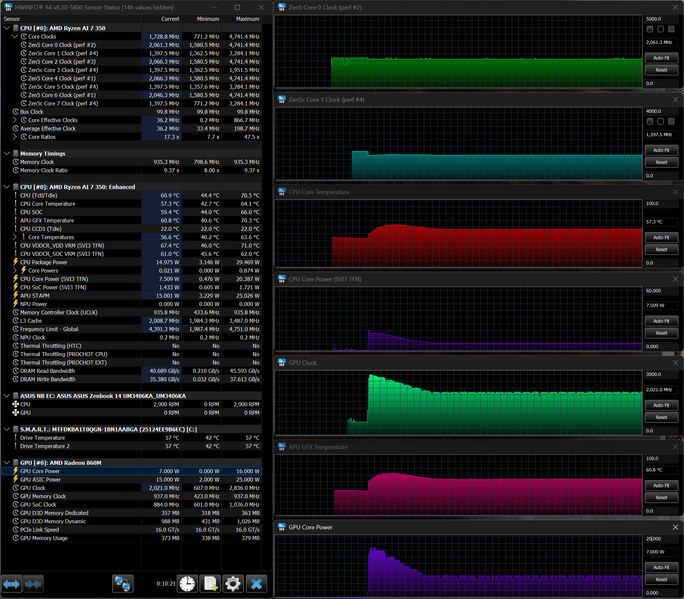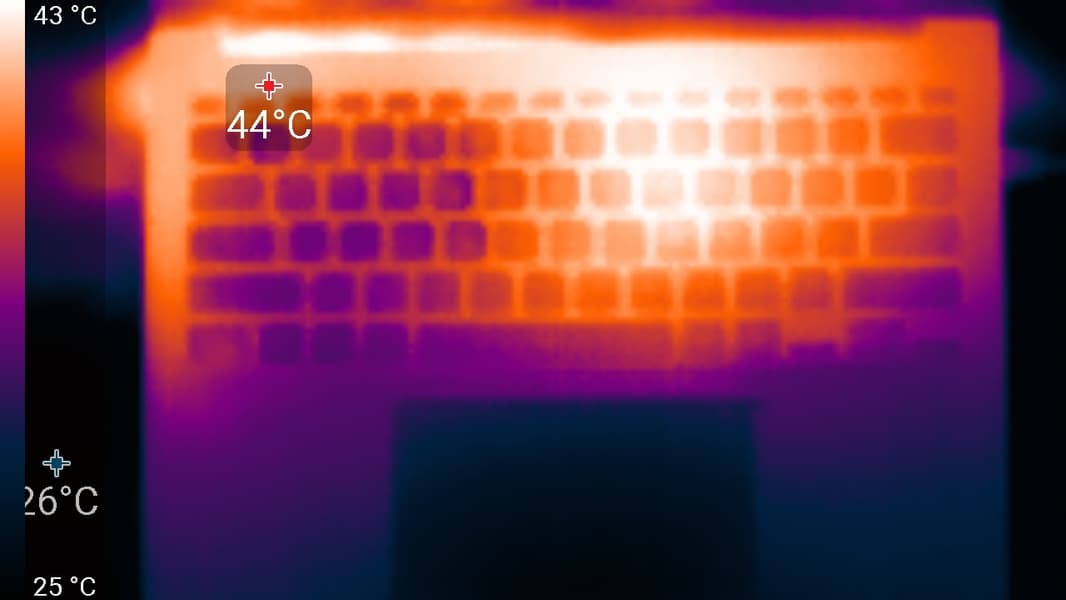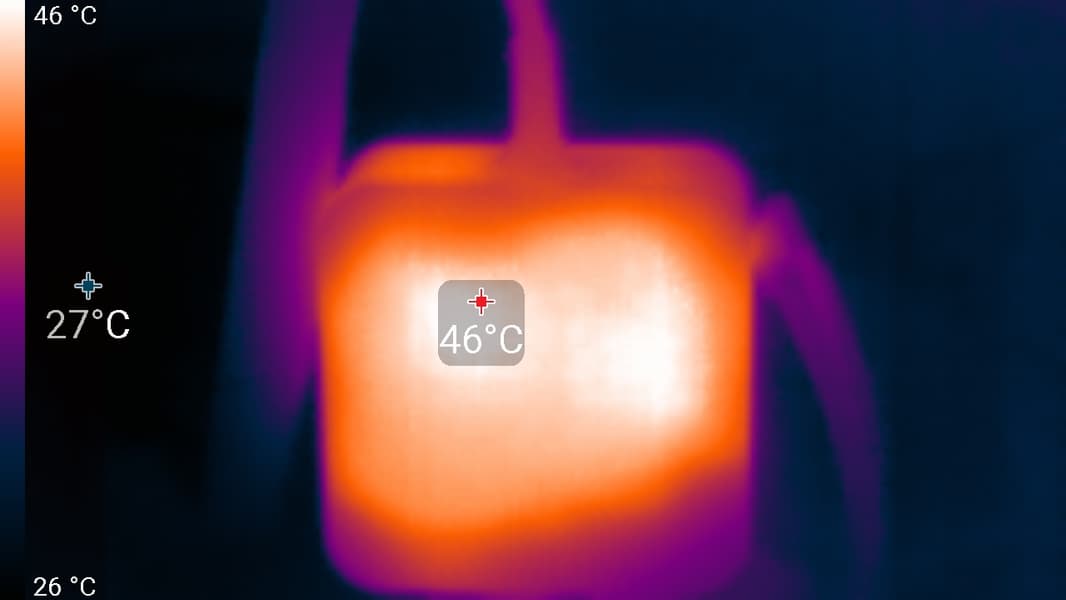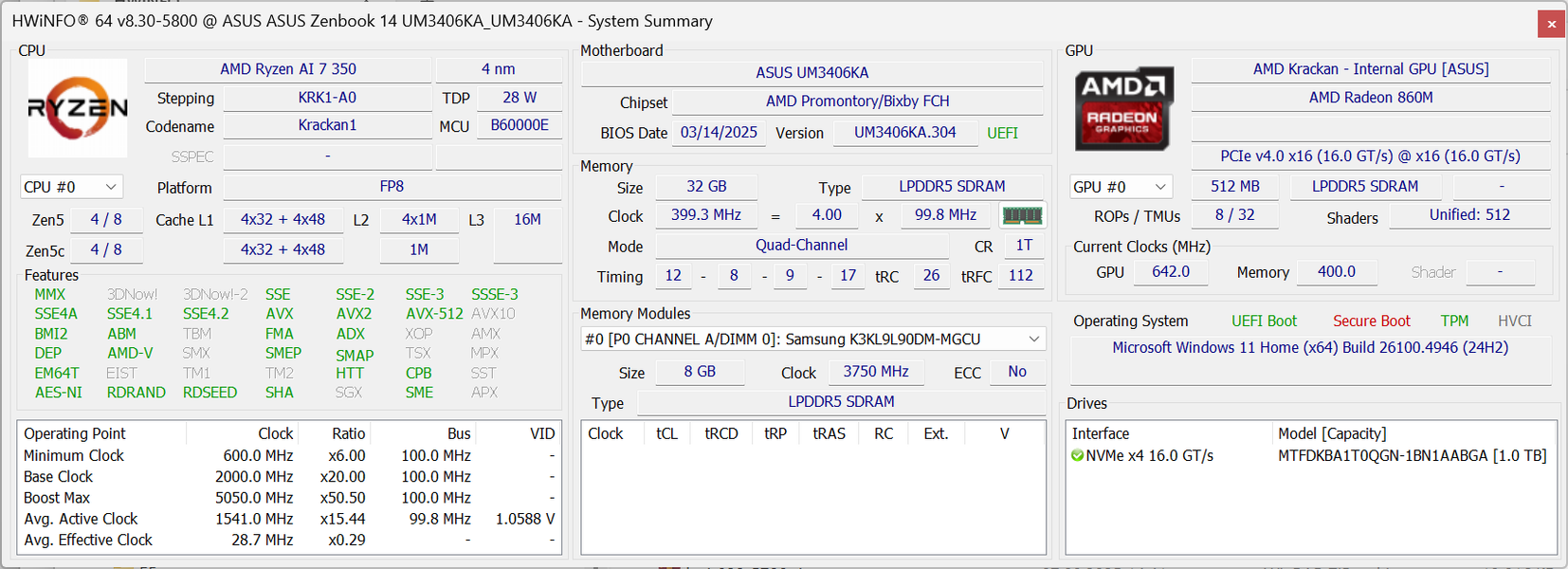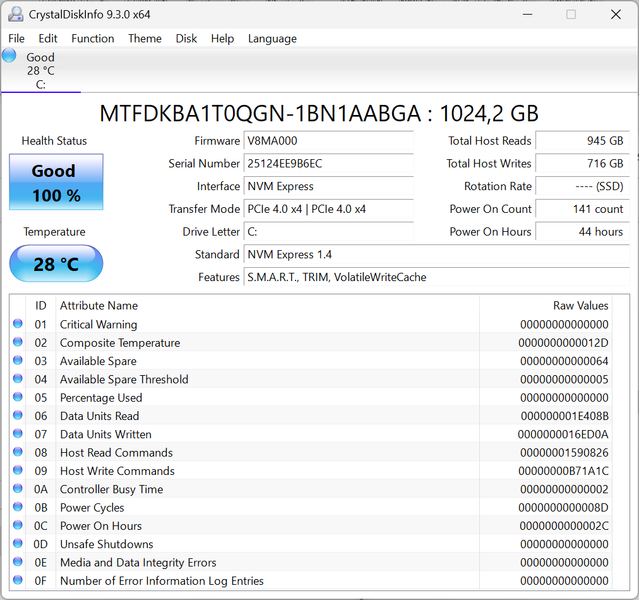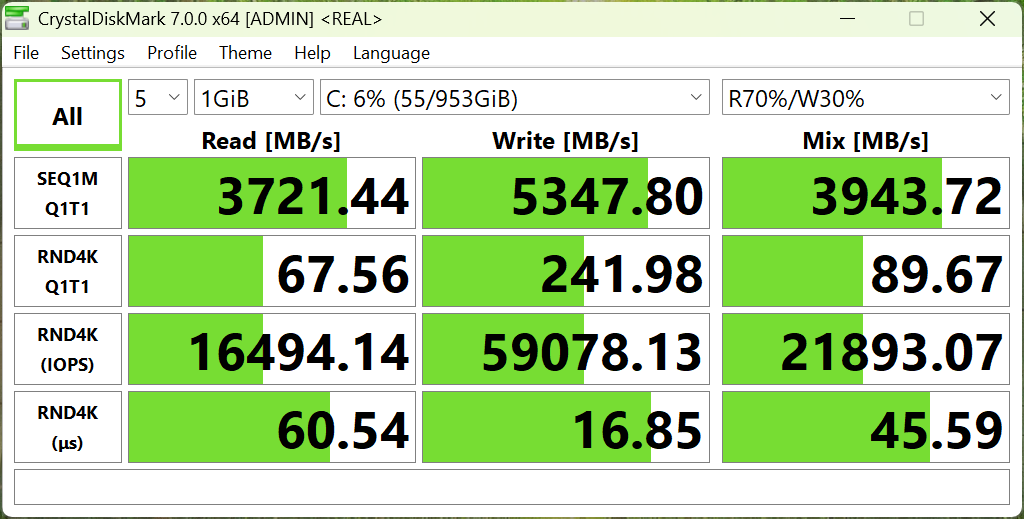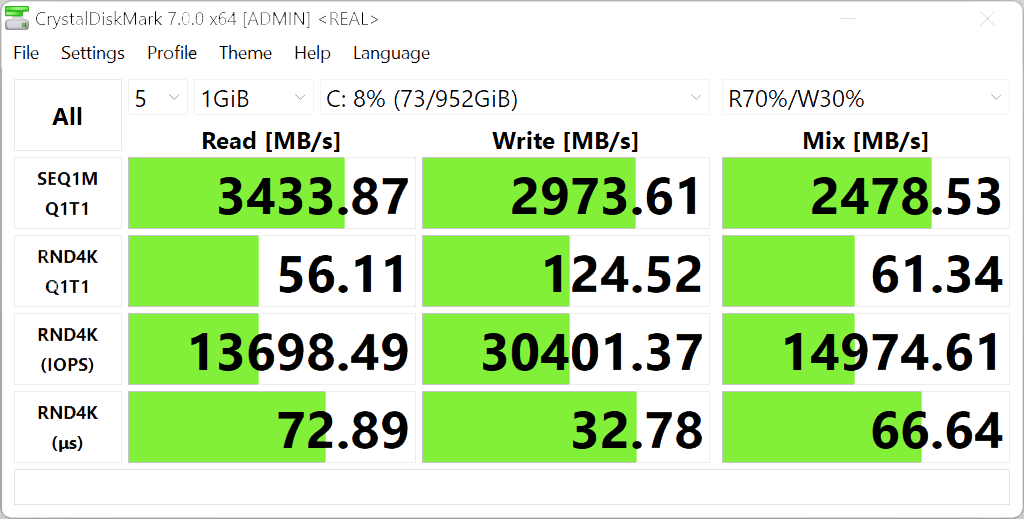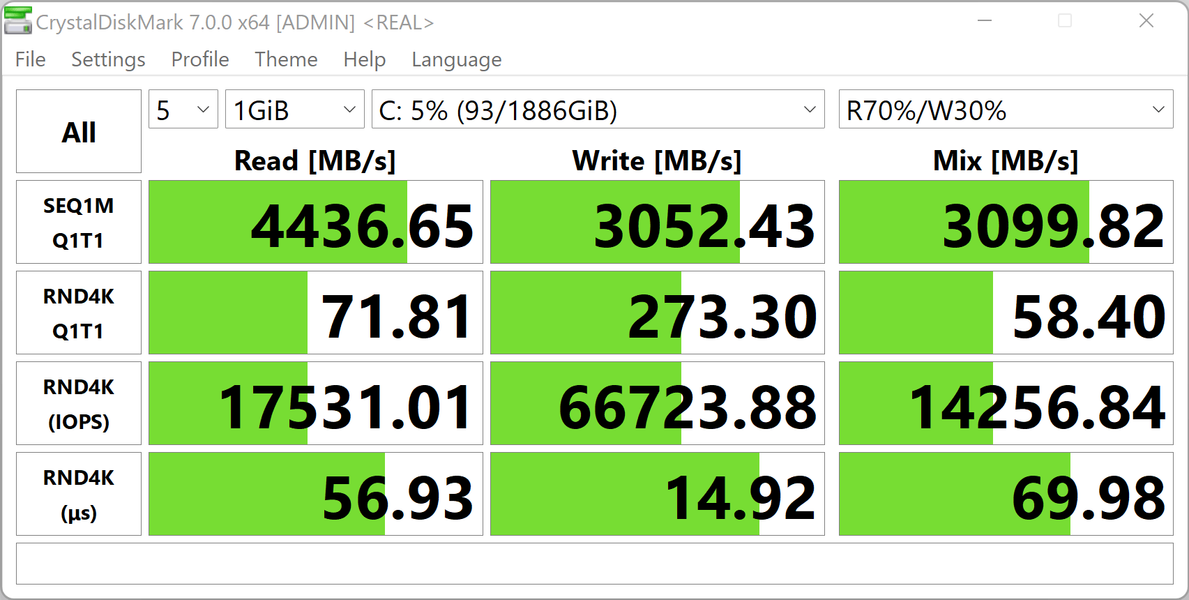Серия ноутбуков Zenbook компании Asus в категориях «для дома», «для творчества» и «для учебы» предлагает несколько линеек, представителей многих из них мы уже рассматривали. Общими чертами всех этих моделей являются стильный дизайн, малые толщина и вес, дисплеи с тонкой рамкой, хорошая производительность, а зачастую еще и большое время автономной работы.
Рассмотрим еще один аппарат из линейки Zenbook 14 с обозначенным на днище корпуса индексом модели UM3406K, на упаковке значится «Model# UM3406KA-PP181».
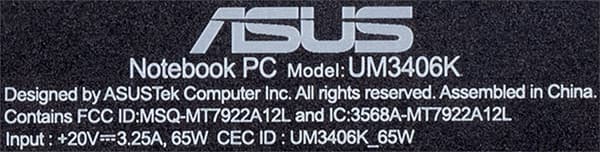
В русскоязычном разделе сайта производителя есть страница для Zenbook 14 UM3406 (без «K»), там приведены параметры для UM3406KА и UM3406HА — они отличаются процессорами, но заявленное для любого из них не в полной мере соответствует конфигурации нашего экземпляра.
В доставшемся нам ноутбуке используется один из новейших процессоров AMD — Ryzen AI 7 350, который заявлен как предназначенный для игр и создания контента, причем с поддержкой искусственного интеллекта.

На момент написания обзора стоимость протестированной модификации ноутбука в российской рознице начиналась со 100 тысяч рублей (при поставке без ОС).
Конфигурация и комплектация
Нам досталась следующая конфигурация:
| Asus Zenbook 14 (UM3406KA-PP181) | ||
|---|---|---|
| Процессор | AMD Ryzen AI 7 350 (4+4 ядер/16 потоков, до 3,5/5,5 ГГц, 15—54 Вт) | |
| Оперативная память | 32 ГБ LPDDR5 (распаяна) | |
| Видеоподсистема | интегрированная графика AMD Radeon 860M | |
| Экран | 14 дюймов, 2880×1800 (16:10), OLED (Samsung SDC4190 ATNA40CU09-0), 120 Гц | |
| Звуковая подсистема | кодек Realtek ALC294, 2 динамика | |
| Накопитель | 1 × SSD 1 ТБ (Micron MTFDKBA1T0QGN-1BN1AABGA, M.2, NVMe, PCIe 4.0 x4) | |
| Оптический привод | нет | |
| Картовод | нет | |
| Сетевые интерфейсы | Проводная сеть | нет |
| Беспроводная сеть Wi-Fi | Wi-Fi 6Е (MediaTek MT7922A12L 802.11ax, 2,4/5/6 ГГц, MIMO 2×2) | |
| Bluetooth | Bluetooth Core 5.4 (согласно LMP) | |
| Интерфейсы и порты | USB | 1 × USB 4.0 Gen3 Type-C с поддержкой дисплея / питания 1 × USB 3.2 Gen2 Type-C с поддержкой дисплея / питания 1 × USB 3.2 Gen 1 Type-A |
| RJ-45 | нет | |
| Видеовыходы | HDMI 2.1 TMDS 2 × DisplayPort (Type-C) | |
| Аудиоразъемы | 1 комбинированный для гарнитуры (миниджек) | |
| Устройства ввода | Клавиатура | без цифрового блока, с подсветкой |
| Тачпад | кликпад в иных модификациях может быть с функцией NumberPad (цифровой блок) | |
| Сканер отпечатка пальцев | нет | |
| IP-телефония | Веб-камера | FHD 1080p@30fps с ИК-подсветкой и шторкой |
| Микрофон | есть (два) | |
| Батарея | 75 Вт·ч, литий-ионная | |
| Габариты | 312×220×20,3 мм (толщина без ножек — 16,6 мм) | |
| Масса без блока питания | 1,21 кг | |
| Адаптер питания | 65 Вт (PD до 20 В/3,25 А), вес 0,22 кг (с кабелем) | |
| Операционная система | Windows 11 Home 24H2 упоминается вариант поставки без ОС | |
| Описание на сайте производителя | asus.com/ru | |
Изделие поставляется в картонной коробке с ручкой для переноски.
В нашем комплекте, кроме самого ноутбука и блока питания, были бумажные инструкции и чехол из плотного материала, который спрятан в «кармане» на крышке коробки, поэтому его сразу не заметишь.
У ранее побывавшего у нас аппарата из этой линейки в комплекте был также адаптер USB-A—RJ-45 для подключения к проводной сети Gigabit Ethernet, в данном случае его нет, но сказано, что комплектация зависит от региона.
Ноутбук сертифицирован на соответствие требованиям американского военно-промышленного стандарта MIL-STD 810H.


Внешний вид и эргономика
Цвет корпуса обозначен как Jade Black или черный нефрит. Наружные панели сделаны из алюминиевого сплава, внутри они оснащены вставками из пластика.
Дизайн классически строгий, лаконичный, без привлекающих внимание «архитектурных излишеств», и это общая черта всех моделей Zenbook. На верхней крышке имеется узор из расположенных под разными углами прямых линий, но он не бросается в глаза.
Заявленная толщина ноутбука 14,9 мм, но, как обычно, это зависит от «где и как мерить»: в самом толстом месте, ближе к задней кромке, у нас получилось 16,6 мм, а если учитывать резиновую ножку, то и вовсе 20,3 мм.
Тем не менее, выглядит аппарат очень «стройным» — возможно, благодаря скосам у передней и боковых кромок. Углы крышек лишь немного скруглены.
Все поверхности матовые, слегка шероховатые, но следы от рук на них заметны.
А глянца всё же хватает: лицевая поверхность ЖК-дисплея стеклянная (подробности в соответствующем разделе обзора), и получилось настоящее зеркало, особенно в областях с темным изображением либо при выключенном экране.
Конструкция получилась не особо жесткой: панели прогибаются даже при не самом сильном нажатии, особенно ближе к средней части. Тем не менее, это вполне простительно для компактной модели с небольшим весом, к тому же из-за наличия упомянутого стекла тоненькая крышка с ЖК-экраном имеет неплохую прочность на скручивание.
Рамка вокруг экрана по сегодняшним меркам не особо тонкая: по бокам 4,9 мм, вверху 8,7 мм — там расположены веб-камера с разрешением 1080p (есть индикатор и шторка), датчик освещенности и отверстия для микрофонов, внизу 11,3 мм до изгиба крышки.
Производитель не следует странной тенденции оснащать не самые дешевые ноутбуки простейшими камерами 720p — в данном случае можно получить FHD 1080p@30 fps и с ИК-подсветкой.


На днище, кроме продолговатых и довольно жестких ножек (одна длинная сзади, две коротких впереди), ближе к задней кромке имеется область со множеством узких вентиляционных прорезей, через них происходит забор воздуха для охлаждения компонентов, поэтому ставить ноутбук на мягкую поверхность не следует.
На левом боку от середины к задней части расположились три продолговатых отверстия, еще ряд отверстий расположен в правой части задней кромки корпуса (на фото они закрыты изгибом крышки), через них система вентиляции выбрасывает нагретый воздух, а ближе к передней кромке с обеих сторон находятся решетки стереодинамиков.
Крышка открывается на угол до 180° и точно фиксируется в любом положении, начиная с 20-25 градусов, а для удержания в закрытом состоянии предусмотрен расположенный возле тачпада сильный магнит. На торце крышки имеются два маленьких силиконовых упора, предотвращающих истирание кромки при соприкосновениях со столом.
Усилие петель не чрезмерное, но существенное, открывать крышку одной рукой получится вряд ли — лучше придерживать корпус. Подцепить ее для этого пальцем можно в любом месте переднего края, но по центру сделан небольшой вырез, где это делать удобнее.
На левом боку ноутбука расположен порт USB 3.2 Gen 1 Type-A, на правом — пара Type-C: USB 4.0 Gen3 и USB 3.2 Gen2 (любой из них может использоваться для подключения адаптера питания или внешнего монитора), комбинированный разъем для аудиогарнитуры и порт HDMI, а также два крошечных индикатора: дальний от передней кромки белым свечением говорит о включении ноутбука, а ближний цветом (белый/оранжевый) свидетельствует о состоянии батареи, в том числе при подключении адаптера к выключенному ноутбуку. Правда, при нормальном расположении оператора эти индикаторы не видны, приходится смотреть сбоку.
Можно пожалеть об отсутствии еще одного порта USB Type-А — единственный у многих владельцев будет занят мышью, а один из портов USB-C часто будет задействован для подключения источника питания, и на всё прочее тогда останется всего один порт. Кроме того, не очень понятно, почему второй порт Type-C — версии USB 3.2 Gen2: процессор поддерживает два USB 4.
Клавиатура мембранного типа с островным расположением кнопок. Она не утоплена, как часто бывает, и верхние плоскости клавиш заметно выступают из поверхности верхней крышки корпуса. Отступы по краям довольно большие, по 16 мм.
Основные клавиши нормального размера (16,3×15,8 мм), левый и правый Shift широкие. Расстояние между клавишами в одном ряду и между рядами составляет 3 мм.
В верхнем ряду функциональные клавиши меньше по ширине и особенно по высоте — 14×7,5 мм, что вполне обычно и привычно. Хуже, что кнопки со стрелками при заметно большей ширине (18 мм) имеют половинную высоту, при этом они имеют и вторую функцию — PgUp, PgDn, Home и End (совместно с Fn).
Белые символы на черных клавишах видны хорошо, но буквы кириллицы очень мелкие.
Печатать вполне комфортно, разве что усилие нажатия чуть великовато (но это дело привычки), звуки при печати тихие. Полный ход клавиш составляет 1,4 мм.


Кнопка Power находится справа в верхнем ряду, причем даже не в углу, как часто бывает, а между клавишами PrtSc и Delete, что наверняка будет приводить к ошибочным нажатиям.
В некоторые клавиши (Caps Lock, отключение микрофонов) встроены крошечные индикаторы, отображающие включение соответствующего режима.
Предусмотрена подсветка с тремя уровнями яркости (четвертое состояние — выключена), но и максимальный чрезмерно ярким не назовешь. Управлять автоматическим отключением подсветки после некоторого интервала неиcпользования можно с помощью фирменной утилиты MyAsus, ее мы рассмотрим ниже.
Сам тачпад размером 130×75 мм расположен традиционно — перед клавиатурой, и слегка заглублен. Выделенных клавиш у него нет, однако левый и правый ближние края тачпада вполне могут работать как соответствующие кнопки мыши. Сенсорная площадка поддерживает все современные жесты, в том числе прокрутку содержимого окна и вызов контекстного меню. Есть дополнительные функции: регулировка яркости экрана, громкости и другие.
К удобству работы с тачпадом претензий нет, но надо упомянуть отсутствие возможности быстро отключить его сочетанием клавиш при необходимости — сделать это можно только через утилиту.
Адаптер питания — небольшая квадратная коробочка со скругленными углами, из одного бока которой выходит снабженный фиксатором-липучкой кабель длиной 1,9 м (без маркировки, довольно толстый и жесткий, отсоединить его нельзя) с разъемом Type-C male. На противоположной боковой поверхности находится вилка Europlug CEE 7/16. При установке в колодку с несколькими розетками, контакты в которых повернуты на угол 45° относительно оси, корпус адаптера немного перекрывает одну из соседних розеток — уже вставленная в нее вилка (например, Schuko CEE 7/4 или CEE 7/7) не помешает, но вынуть ее или вставить не получится.
Параметры адаптера: вход 100-240 В, 1,5 А; на выходе он обеспечивает следующие режимы Power Delivery: 20 В/3,25 А, 15 В/3 А, 9 В/3 А и 5 В/3 А, а также PPS 5-21 В/3,25 А, то есть его вполне можно использовать и для питания других мобильных устройств с поддержкой PD и потреблением до 65 Вт.
Программное обеспечение
Весь доступный объем диска отведен под системный раздел, в нашем экземпляре была установлена Windows 11 Home 24Н2.
Из предустановленного ПО наиболее интересной является «фирменная» утилита MyAsus (нам она досталась в версии 4.0.42.0), позволяющая производить самые разные операции, от системной диагностики и проверки наличия обновлений драйверов и ПО до управления батареей и оптимизации цветопередачи экрана.
Полная диагностика занимает около трех минут, при этом с разными скоростями включается вентилятор. Можно запускать и отдельные тесты.
Если по результатам обнаружены какие-то проблемы, то выдаются рекомендации, в данном случае были всего лишь предложения — подключиться к Wi-Fi, а также разгрузить процессор и освободить память.
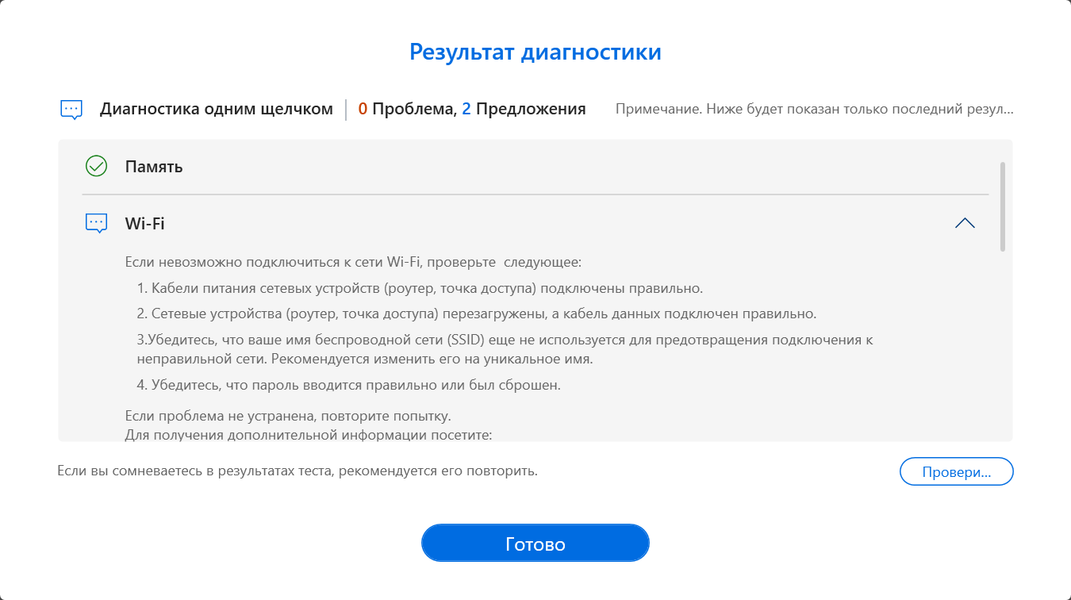
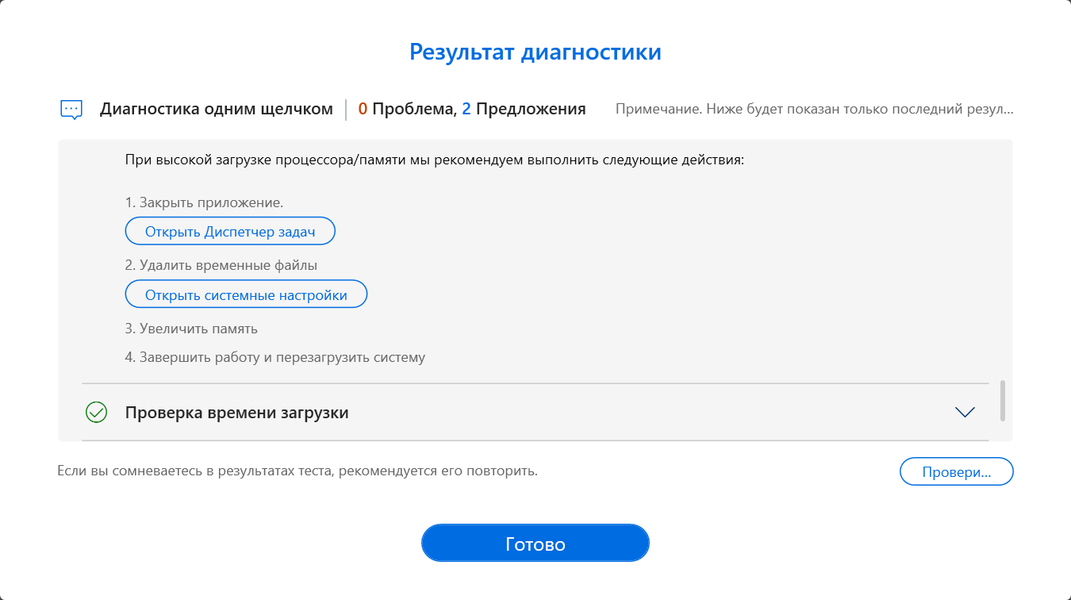
Можно посмотреть текущие состояния отдельных компонентов системы, включая скорость вращения вентилятора.
Предусмотрены четыре режима (профиля) работы, устанавливающих разные соотношения между производительностью и энергопотреблением, а соответственно нагревом и шумом. Несмотря на название, эти установки касаются не только вентилятора, об этом ниже.
При работе от батареи доступен только стандартный режим — если для сетевого питания выбран любой другой (даже тихий), то после отключения внешнего БП произойдет автоматическое переключение на него.
Для батареи можно включить режим бережной зарядки, ограничивающий предельный уровень заряда значением 80 процентов. При этом сокращается автономность, но, как считается, продлевается срок службы батареи. Если бережная зарядка выбрана в качестве основной, то режим полной зарядки можно включить временно, на 24 часа.
Есть возможность воздействовать на выделение памяти для графического процессора: по умолчанию это делается автоматически, но можно вручную задать значения от 512 МБ до 24 ГБ.
Немало внимания уделено вопросам отображения на экране, это видно из скриншотов:
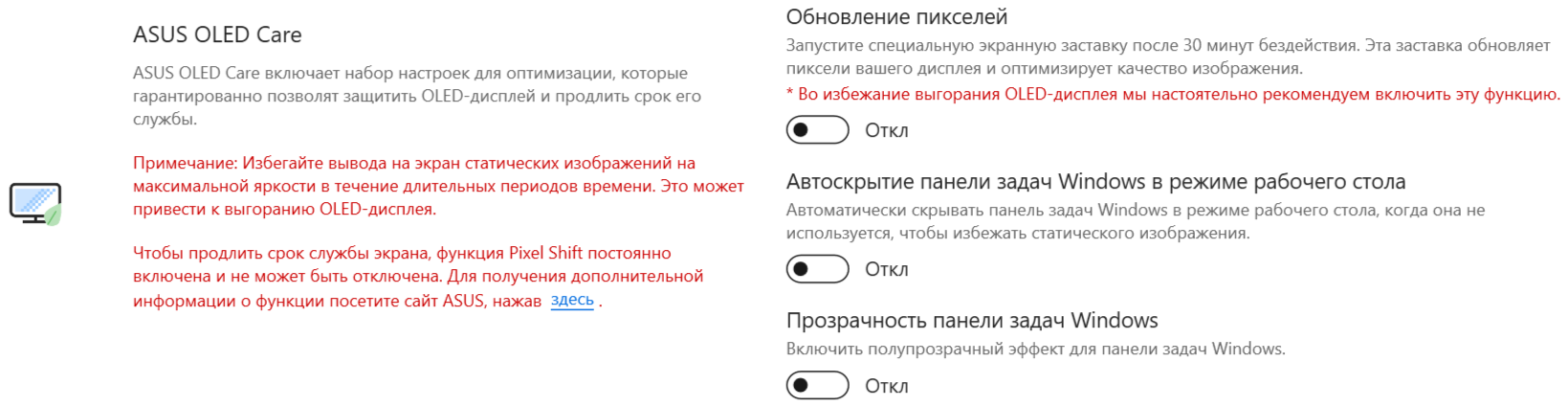
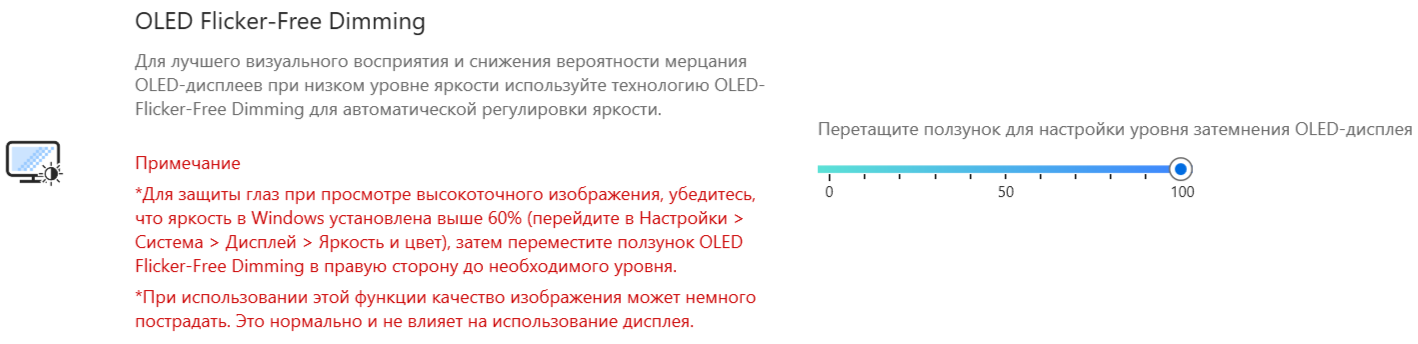
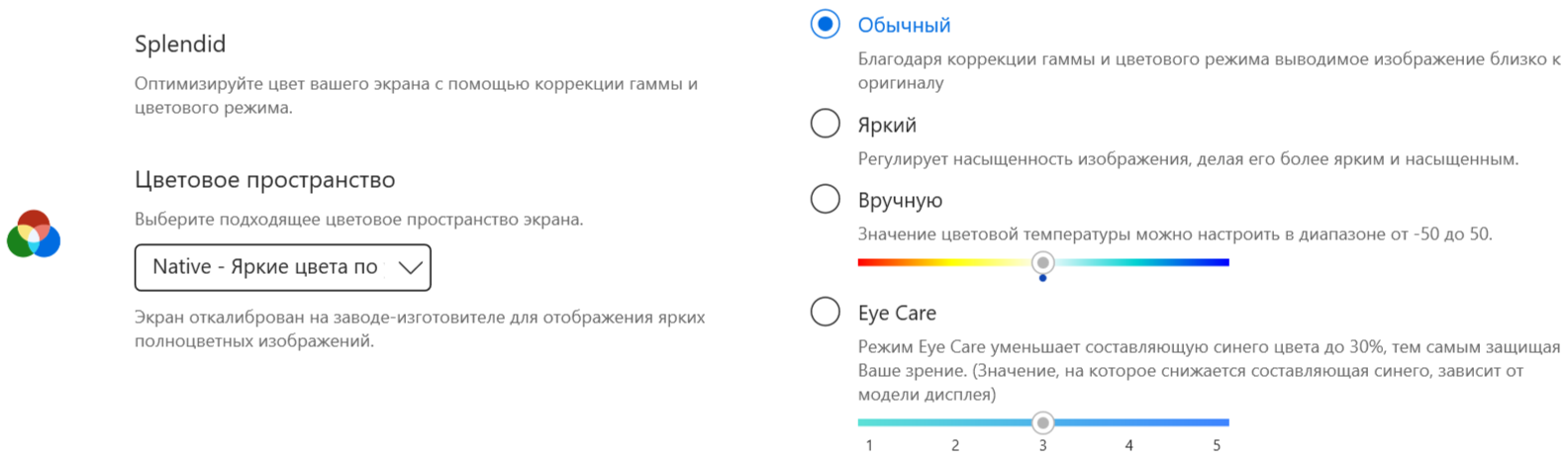
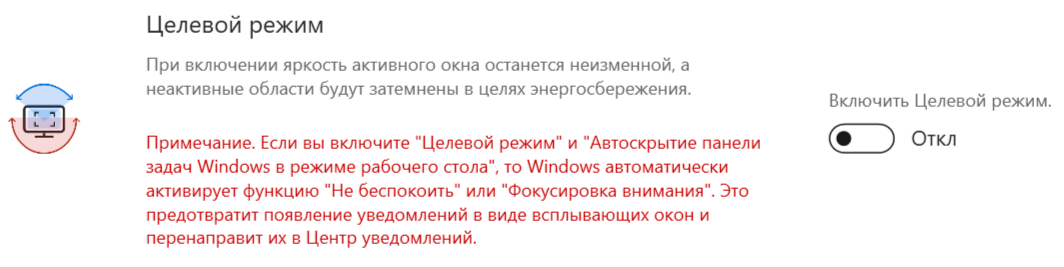
Можно изменять частоту обновления экрана — кроме фиксированных значений 60 и 120 герц, есть адаптивная функция, которая устанавливает эту частоту в зависимости от режима питания (внешний БП или батарея).
Не забыты и аудиоустройства: можно включать различные способы шумоподавления для микрофонов и динамиков, улучшая восприятие речи, выбирать наиболее оптимальные для воспроизводимого контента режимы звука, включать «усилитель громкости». Предусмотрены функции оптимизации сетевых подключений.
Есть возможность использовать AMD Fluid Motion Frames (AFMF) — технологию генерации кадров, предназначенную для увеличения частоты кадров и плавного игрового процесса.
Выше мы говорили об отсутствии сочетания клавиш для отключения тачпада, но это всё же можно сделать с помощью MyAsus, пусть и не столь оперативно; кроме того, предусмотрено отключение дополнительных жестов вроде регулировки яркости/громкости.
Есть аналог FnLock для верхнего ряда кнопок клавиатуры — можно задать их использование в качестве определяемых системой или приложением функциональных либо как «горячих» для быстрого вызова каких-то процедур.
Наконец, есть управление подсветкой клавиатуры, причем раздельное для двух вариантов питания. Непременного автоотключения через некоторый интервал неиспользования устройств ввода (это очень раздражает во многих ноутбуках) здесь нет, зато можно задать регулировку ее яркости в зависимости от внешнего освещения.
Имеются средства взаимодействия с периферийными устройствами Asus.
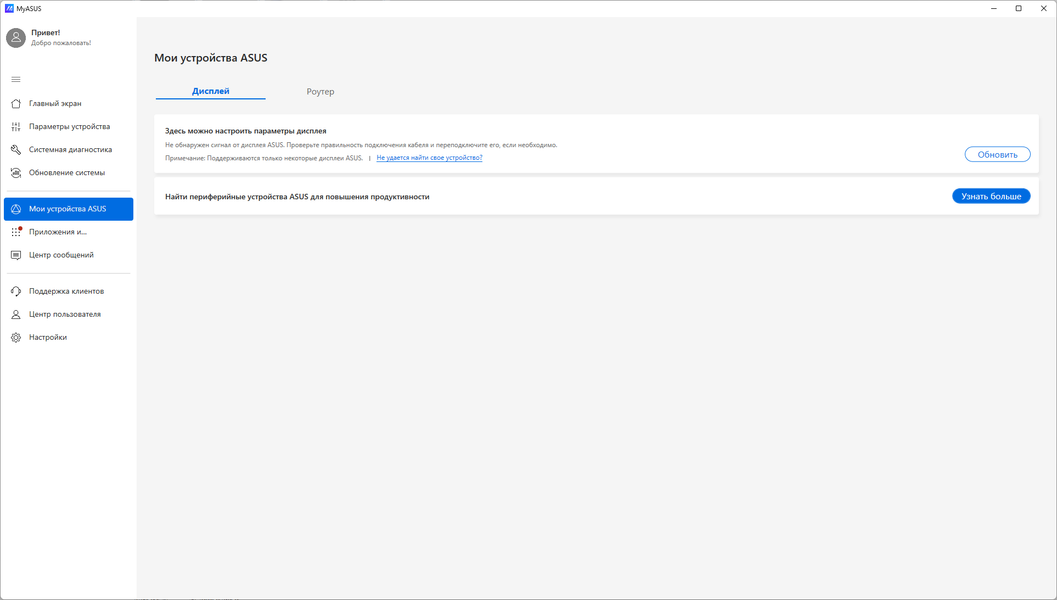
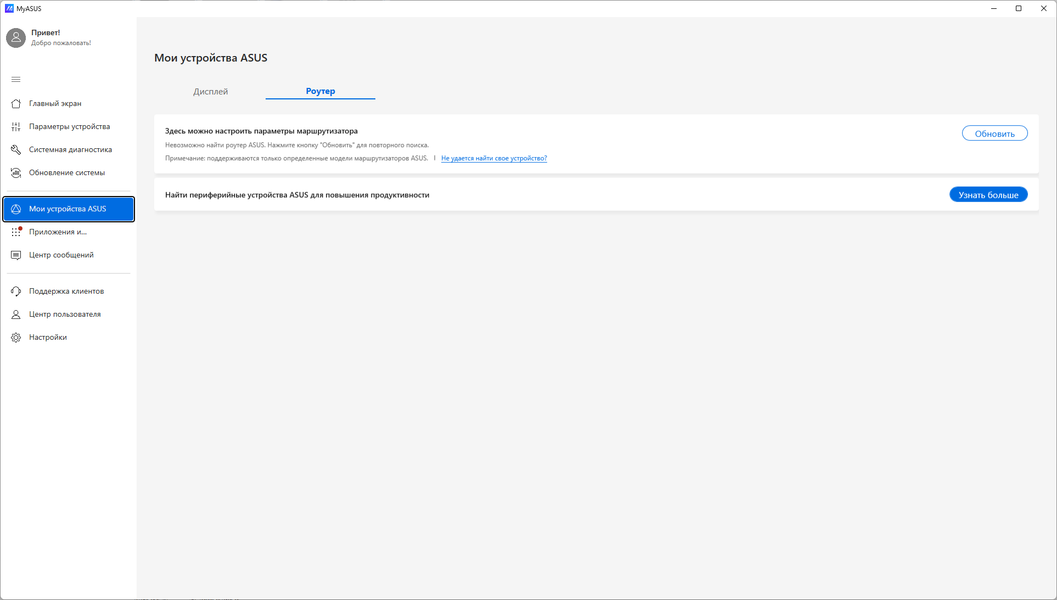
Из MyAsus можно вызвать другие утилиты вроде ScreenXpert и GlideX, но их придется сначала установить из Microsoft Store.
Экран
В этом ноутбуке используется экран на 14-дюймовой OLED-матрице с разрешением 2880x1800 (отчет edid-decode). Для экрана обещаны соответствие критериям VESA Certified Display HDR True Black 600 и цветовой охват 100% пространства DCI-P3.
Лицевая поверхность экрана изготовлена из стеклянной пластины, устойчивой к появлению царапин. Экран снаружи зеркально-гладкий. Улучшенных антибликовых свойств, снижающих яркость отраженных объектов, нет, однако по антибликовым свойствам экран этого ноутбука немного лучше экрана планшета Google Nexus 7 (2013). На внешней поверхности экрана, по всей видимости, нет специального олеофобного (жироотталкивающего) покрытия, впрочем, особых причин трогать экран нет, так как он несенсорный.
При питании от сети или от батареи и при ручном управлении яркостью ее максимальное значение в режиме SDR составило порядка 370 кд/м² (в центре экрана на белом фоне). Максимальная яркость довольно высокая. Если избегать прямого солнечного света, то даже такое значение позволит с относительным комфортом использовать ноутбук на улице летним солнечным днем.
Для оценки читаемости экрана вне помещения мы используем следующие критерии, полученные при тестировании экранов в реальных условиях:
| Максимальная яркость, кд/м² | Условия | Оценка читаемости |
|---|---|---|
| Матовые, полуматовые и глянцевые экраны без антибликового покрытия | ||
| 150 | Прямой солнечный свет (более 20000 лк) | нечитаем |
| Легкая тень (примерно 10000 лк) | едва читаем | |
| Легкая тень и неплотная облачность (не более 7500 лк) | работать некомфортно | |
| 300 | Прямой солнечный свет (более 20000 лк) | едва читаем |
| Легкая тень (примерно 10000 лк) | работать некомфортно | |
| Легкая тень и неплотная облачность (не более 7500 лк) | работать комфортно | |
| 450 | Прямой солнечный свет (более 20000 лк) | работать некомфортно |
| Легкая тень (примерно 10000 лк) | работать комфортно | |
| Легкая тень и неплотная облачность (не более 7500 лк) | работать комфортно | |
Эти критерии весьма условны и, возможно, будут пересмотрены по мере накопления данных. Отметим, что некоторое улучшение читаемости может быть в том случае, если матрица обладает какими-то трансрефлективными свойствами (часть света отражается от подложки, и картинку на свету видно даже с выключенной подсветкой). Также глянцевые матрицы даже на прямом солнечном свету иногда можно повернуть так, чтобы в них отражалось что-то достаточно темное и равномерное (в ясный день это, например, небо), что улучшит читаемость, тогда как матовые матрицы для улучшения читаемости нужно именно загородить от света. В помещениях с ярким искусственным светом (порядка 500 лк), более-менее комфортно работать можно даже при максимальной яркости экрана в 50 кд/м² и ниже, то есть в этих условиях максимальная яркость не является важной величиной.
Вернемся к экрану тестируемого ноутбука. Если настройка яркости равна 0%, то яркость снижается до 4,3 кд/м². В полной темноте яркость его экрана получится понизить до комфортного уровня. Фактическая яркость очень нелинейно зависит от значения настройки.
В наличии автоматическая регулировка яркости по датчику освещенности (самый правый «глазок»). В автоматическом режиме при изменении внешних условий освещенности яркость экрана как повышается, так и понижается. Работа этой функции зависит от положения ползунка регулировки яркости: им пользователь может попытаться выставить желаемый уровень яркости в текущих условиях. Если ничего не менять, то в полной темноте яркость понижается до 10 кд/м² (нормально), в условиях освещенного искусственным светом офиса (около 550 лк) яркость экрана устанавливается на 160 кд/м² (подходит), в очень ярком окружении поднимается до 370 кд/м² (до максимума, что и нужно). Результат нас устроил, но ради эксперимента в темноте мы немного повысили яркость, и для трех указанных выше условий получили 20, 220 и 370 кд/м² — отлично! Получается, что функция автоподстройки яркости работает более-менее адекватно, и есть возможность отрегулировать характер изменения яркости под требования пользователя.
На любом уровне яркости присутствует значимая модуляция с частотой 480 Гц. На рисунке ниже приведены зависимости яркости (вертикальная ось) от времени (горизонтальная ось) для нескольких значений настройки яркости (зависимость реальной яркости от %% шкалы очень нелинейная):
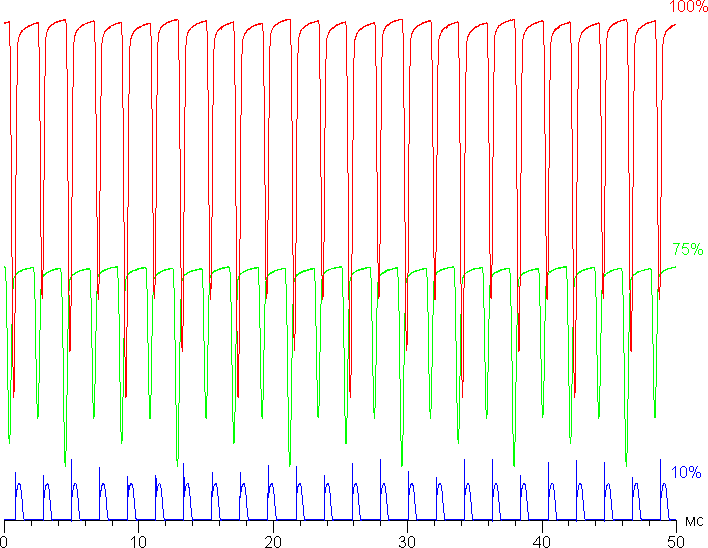
Видно, что на высокой и средней яркости скважность модуляции низкая, в итоге видимого мерцания нет. Однако при очень сильном понижении яркости появляется модуляция с большой относительной амплитудой и высокой скважностью, ее наличие уже можно увидеть в тесте на присутствие стробоскопического эффекта или просто при быстром движении глаз. В зависимости от индивидуальной чувствительности такое мерцание может вызывать повышенную утомляемость. Впрочем, фаза модуляции различается по площади экрана, а частота довольно высокая, поэтому негативный эффект от мерцания снижен. К тому же 10% — это всего 10 кд/м², что очень тускло даже для работы в полной темноте, а при яркости 25% мерцания уже не видно в принципе, при этом экран совершенно точно не слепит (27 кд/м²). В итоге по факту в рабочем диапазоне яркости мерцания нет.
Тем не менее для снижения мерцания производитель предлагает воспользоваться функцией OLED Flicker-Free Dimming (доступна на закладке утилиты MyAsus):
По сути это альтернативный способ управления яркостью экрана, при котором можно избежать видимого мерцания на любом уровне яркости (так ее можно снизить до 11 кд/м²). Если использовать эту функцию (сократим до FFD), то видимого мерцания на очень низкой яркости уже нет:
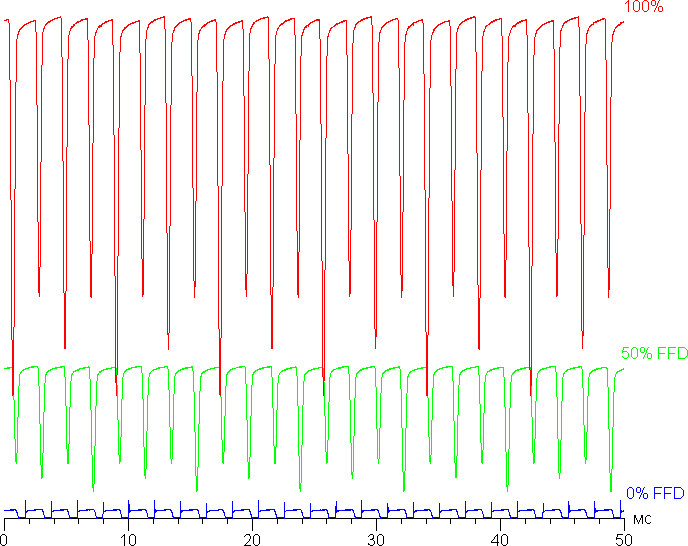
При этом в тенях немного возрастает статический шум, слегка снижается точность отображения оттенков и чуть снижается количество отображаемых градаций. Впрочем это можно увидеть только на специальных тестовых изображениях, на реальных фотография и видеоконтенте ухудшения качества практически нет. В любом случае у пользователя есть выбор, использовать данную функцию или нет.
В экране ноутбука используется матрица типа OLED — активная матрица на органических светодиодах. Полноцветное изображение создается с помощью субпикселей трех цветов — красного (R), зеленого (G) и синего (B) в равном количестве — по три разного вида на пиксель. Это подтверждается микрофотографией (в красной рамке — фрагмент из одного пикселя):
Для сравнения можно ознакомиться с галереей микрофотографий экранов, используемых в мобильной технике.
OLED-экран характеризуется великолепными углами обзора — яркость и цвета мало изменяются при отклонении на разумные углы от перпендикуляра к экрану. В итоге при формально одинаковой яркости OLED-экраны визуально выглядят гораздо более яркими (в сравнении с ЖК-экранами), так как на экран мобильного устройства часто приходится смотреть как минимум под небольшим углом. Правда, к белому цвету при отклонении на большие углы едва заметно попеременно примешиваются оттенки радуги, но черный цвет остается просто черным под любыми углами. Он настолько черный, что параметр контрастности в данном случае неприменим.
Измерения яркости, цветовой температуры и ΔE на белом поле во весь экран проводились в 25 точках, расположенных с шагом 1/6 от ширины и высоты экрана (границы экрана не включены). Замерять яркость черного поля и вычислять контрастность в данном случае бесполезно, так как при правильных настройках черное поле совсем и абсолютно черное.
| Параметр | Среднее | Отклонение | |
|---|---|---|---|
| мин. | макс. | ||
| Яркость, кд/м² | 372 | 369 | 377 |
| Цветовая температура, К | 6580 | 6520 | 6630 |
| ΔE | 2,0 | 1,6 | 2,4 |
Равномерность всех трех параметров очень хорошая. Визуально на белом поле не видно вариации яркости и цветового тона по площади.
Переключение состояния элементов матрицы OLED выполняется практически мгновенно — не более, чем за 0,2 — 0,3 мс для одного перехода (производитель указывает 0,2 мс), но на фронте включения может присутствовать ступенька шириной примерно 17 мс (что соответствует частоте обновления экрана в 60 Гц) или шириной примерно 8 мс (что соответствует частоте обновления экрана в 120 Гц). Например, так выглядит зависимость яркости от времени при переходе от черного к белому и обратно при 60 и 120 Гц:
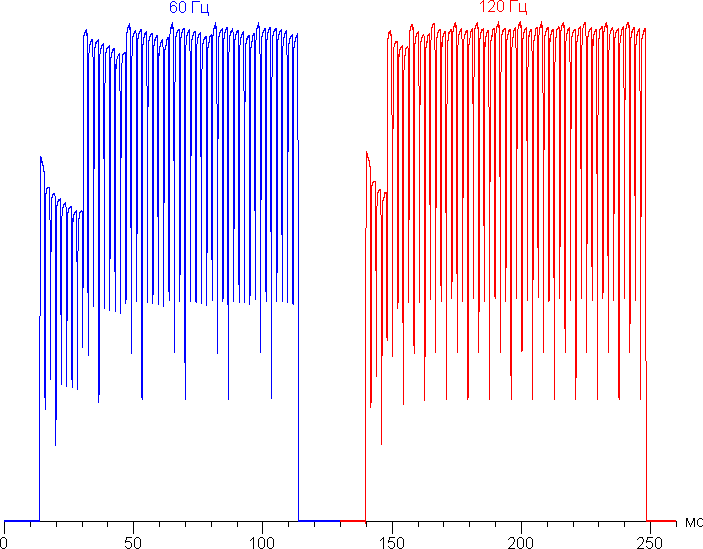
В некоторых условиях наличие такой ступеньки может приводить (и приводит) к шлейфам, тянущимся за движущимися объектами.
Для наглядного представления о том, что на практике означает такая скорость матрицы, какие могут быть артефакты от ступеньки, приведем серию снимков, полученных с помощью движущейся камеры. Такие снимки показывают, что видит человек, если он следит глазами за двигающимся на экране объектом. Описание теста приведено тут, страница с самим тестом тут. Использовались рекомендованные установки (скорость движения 960 пиксель/с, выдержка 1/15 с). На фотографиях указаны значения частоты обновления.
Видно, что при прочих равных условиях четкость изображения повышается по мере роста частоты обновления, артефактов от ступеньки проявляются в виде слабой тени.
Попробуем представить, что было бы в случае матрицы с мгновенным переключением пикселей. Для нее при 60 Гц объект со скоростью движения 960 пиксель/с размывается на 16 пикселей, а при 120 Гц — на 8 пикселя. Размывается, так как фокус зрения движется с указанной скоростью, а объект неподвижно выводится на 1/60 или на 1/120 секунды. Для иллюстрации этого сымитируем размытие на 16 и 8 пикселей:
Видно, что четкость изображения в случае данного ноутбука практически такая же, что и у идеальной матрицы, хотя слабая тень из-за ступеньки впечатление слегка портит.
В настройках экрана на выбор доступны две частоты обновления — 60 и 120 Гц. Матрица поддерживает ввод сигнала с глубиной цвета 8 или 10 бит на цвет, но в режиме SDR вывод идет с глубиной цвета 8 бит на цвет. Отметим, что частота обновления 120 Гц пригодится как в играх, так и при просмотре кино — во втором случае кадры будут чередоваться с равной длительностью (для типичного контента).
Мы определяли полную задержку вывода от переключения страниц видеобуфера до начала вывода изображения на экран (напомним, что она зависит от особенностей работы ОС Windows и видеокарты, а не только от дисплея). При частоте обновления 120 Гц задержка равна 12 мс. Это очень небольшая задержка, она абсолютно не ощущается при работе за ПК и даже в очень динамичных играх не приведет к снижению результативности.
Мы измерили яркость 256 оттенков серого (от 0, 0, 0 до 255, 255, 255). График ниже показывает прирост (не абсолютное значение!) яркости между соседними полутонами:
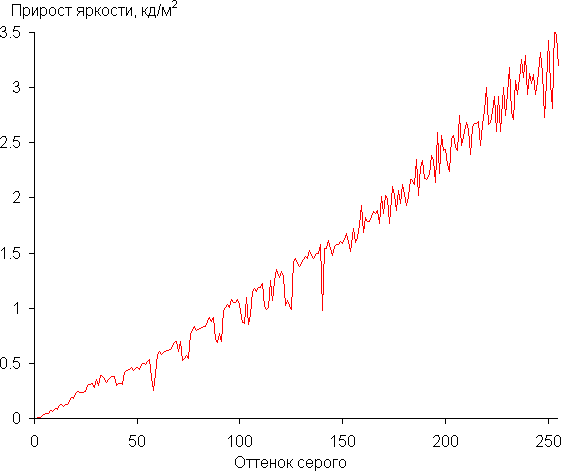
Рост прироста яркости более-менее равномерный и каждый следующий оттенок значимо ярче предыдущего. В самой темной области по яркости различаются все оттенки:
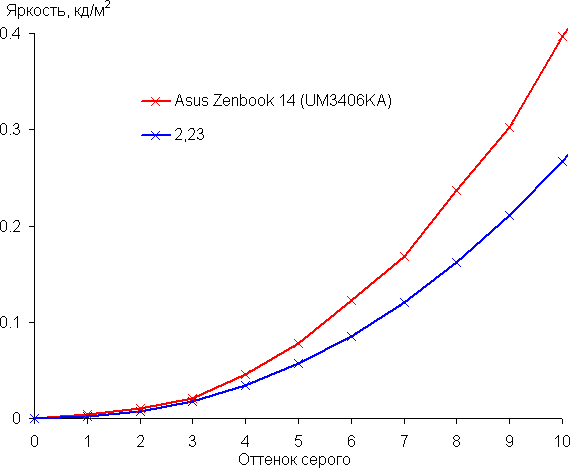
Аппроксимация полученной гамма-кривой дала показатель 2,23, что близко к стандартному значению 2,2, при этом реальная гамма-кривая мало отклоняется от аппроксимирующей степенной функции:
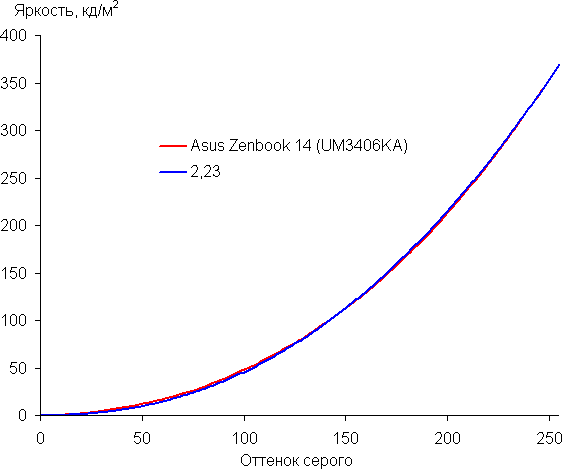
Исходный цветовой охват этого OLED-экрана очень широкий (sRGB — 100% покрытие и 175% объема, DCI-P3 — 100% покрытие и 124% объема, Adobe RGB — 97% покрытие и 121% объема):
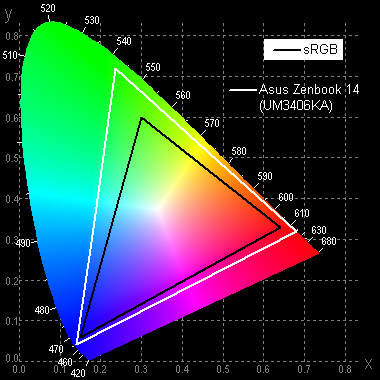

Спектры компонент очень хорошо разделены:
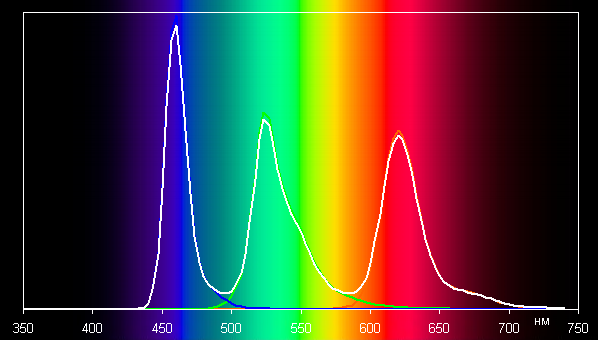
Отметим, что на экранах с широким цветовым охватом без соответствующей коррекции цвета обычных изображений, оптимизированных для устройств sRGB, выглядят неестественно насыщенными. Впрочем, как правило, в развитых OS, в Windows в частности, и/или в более-менее продвинутом ПО для работы с изображениями нужная коррекция цвета достигается при использовании системы управления цветом (цветовой профиль этого экрана уже предустановлен в системе, или, например, можно использовать цветовой профиль, созданный нами во время тестирования с помощью ПО DisplayCAL). Поэтому широкий цветовой охват недостатком в данном случае не является. Некоторые трудности с получением правильных цветов могут возникнуть в играх и при просмотре кино, но и это, при желании, решаемо.
Кроме того на вкладке в фирменной утилите MyAsus можно выбрать профиль с корректировкой цветового охвата до соответствующего стандарта (при этом в системе автоматически устанавливается соответствующий цветовой профиль):
Там же можно выбрать профиль Яркий, в котором немного увеличен цветовой контраст, или вручную подстроить цветовой баланс настройкой цветовой температуры. Также есть специальный профиль (Eye Care) для снижения интенсивности синей компоненты (впрочем, в Windows 10 есть функция, работающая аналогично). В принципе, яркий свет может приводить к нарушению суточного (циркадного) ритма (см. статью про iPad Pro с дисплеем 9,7 дюйма), но всё решается снижением яркости до низкого, но еще комфортного уровня, а искажать цветовой баланс, уменьшая вклад синего, нет абсолютно никакого смысла.
Например, при выборе профиля sRGB охват очень близок к sRGB:
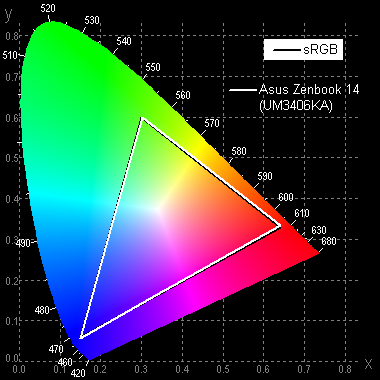
В этом случае компоненты цветов подмешиваются друг к другу в значительной степени:
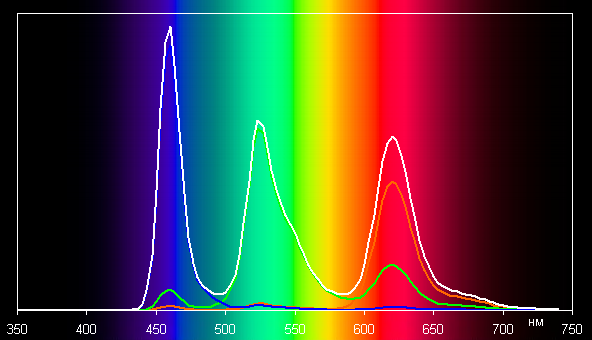
Охват в случае профиля DCI-P3 и Display P3:
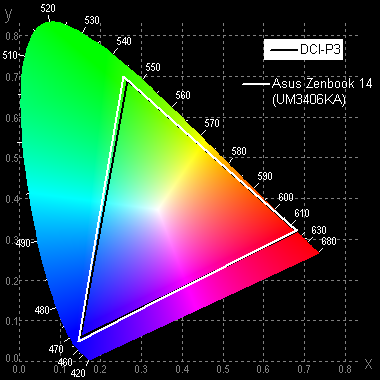
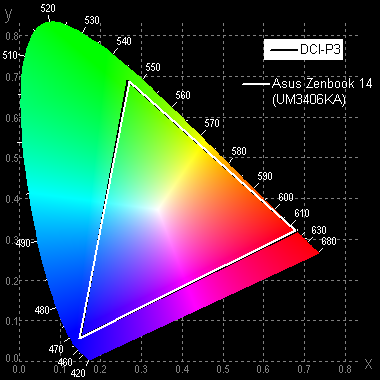
По умолчанию (профиль цветокоррекции Обычный, профиль цветового охвата Native или sRGB), баланс оттенков на шкале серого отличный, так как цветовая температура близка к стандартным 6500 К, а отклонение от спектра абсолютно черного тела (ΔE) ниже 3, что даже для профессионального устройства считается отличным показателем. При этом оба параметра мало изменяются от оттенка к оттенку — это положительно сказывается на визуальной оценке цветового баланса:
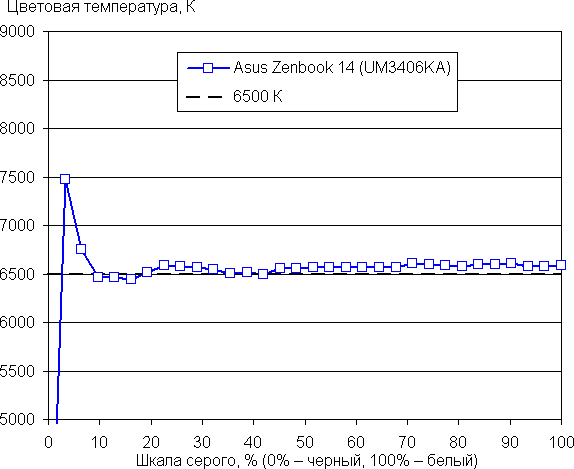
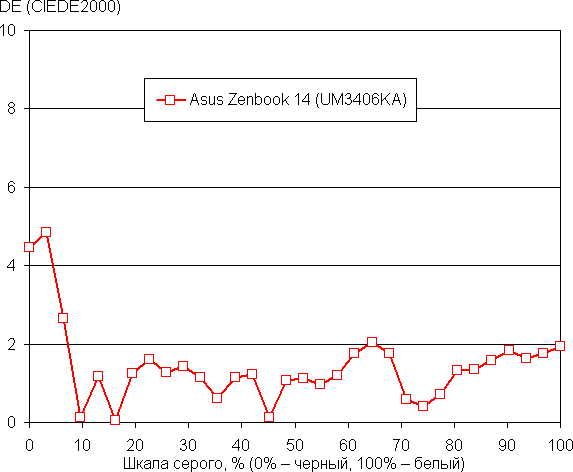
(Самые темные области шкалы серого можно не учитывать, так как там баланс цветов не имеет большого значения, да и погрешность измерений цветовых характеристик на низкой яркости большая.)
Присутствует функция Адаптивный цвет (АЦ), которая, если ее включить, подстраивает цветовой баланс под условия окружающей среды. Мы включили эту функцию и проверили, как она работает:
| Условия | Цветовая температура на белом поле, К | ΔE на белом поле |
|---|---|---|
| Функция АЦ выключена | 6600 | 2,2 |
| АЦ включена, светодиодные светильники с холодным белым светом (6800 К) | 6200 | 4,8 |
| АЦ включена, галогеновая лампа накаливания (теплый свет — 2850 К) | 5100 | 15,3 |
При сильном изменении условий освещенности подстройка цветового баланса выражена слабо, и цветовой баланс скорее ухудшается, чем улучшается, поэтому с нашей точки зрения эта функция не работает так, как нужно. Отметим, что сейчас сложившимся стандартом является калибровка устройств отображения к точке белого в 6500 К, но в принципе, коррекция под цветовую температуру внешнего света может принести пользу, если хочется добиться лучшего соответствия изображения на экране с тем, что видно на бумаге (или на любом носителе, на котором цвета формируются за счет отражения падающего света) в текущих условиях.
Экран этого ноутбука поддерживает работу в режиме HDR. Для тестирования в этом режиме мы использовали официальную программу DisplayHDR test tool, которой предлагает пользоваться организация VESA для проверки соответствия устройств отображения критериям сертификатов. Результат отличный: специальный тестовый градиент показал наличие 10-битного вывода с очень хорошим качеством (но статичный и динамичный шум в тенях рассмотреть можно). На белом поле во весь экран яркость достигает 590 кд/м², а в тесте с выводом 10% белого на черном фоне удалось получить не менее 595 кд/м². Таким образом, по крайне мере, по цветовому охвату, по максимальной яркости (с учетом погрешности измерений), по контрасту и по количеству градаций оттенков данный экран соответствует даже критериям DisplayHDR 600 True Black.
Подведем итоги. Экран этого ноутбука имеет достаточно высокую максимальную яркость (370 кд/м² в режиме SDR), чтобы устройством можно было пользоваться светлым днем вне помещения, загородившись от прямого солнечного света. В полной темноте яркость можно понизить до комфортного уровня (вплоть до 4,3 кд/м²). Допустимо использовать режим с автоматической подстройкой яркости, работающий адекватно. К достоинствам данного экрана можно причислить высокую частоту обновления (120 Гц) и низкое значение задержки вывода (12 мс). Также к неоспоримым достоинствам OLED-экрана можно отнести истинный черный цвет (если в экране ничего не отражается), заметно меньшее, чем у ЖК, падение яркости изображения при взгляде под углом и отличную поддержку HDR (высокая пиковая яркость, бесконечная контрастность, широкий цветовой охват, увеличенное количество градаций оттенков). В целом качество экрана очень высокое, но в случае профессионального применения нужно учитывать едва заметный, но всё же обнаруживаемый статичный и динамичный шум, видимый в тенях, а также легкое изменение оттенка белого при взгляде под углом.
Звук
Стереодинамики находятся на боковых скосах корпуса, ближе к передней кромке. Подразумевается отражение звука от поверхности, на которой установлен аппарат.


При прослушивании музыкальных композиций, просмотре кинофильмов и в играх звук для ноутбука достаточно качественный, но не слишком громкий, хотя запаса громкости вполне хватает для индивидуального пользования, а параметры можно настроить с помощью утилиты MyAsus, о чем говорилось выше.
Работа от батареи
Заявленная емкость батареи 75 Вт·ч — то же обозначено на ней самой и подтверждается утилитами.

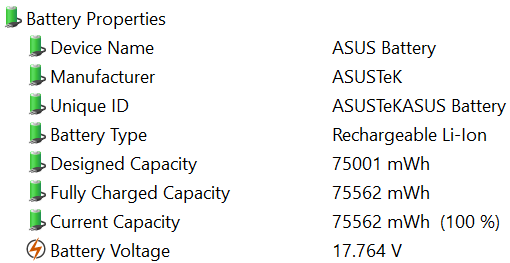
Понятно, что при замерах автономности многое зависит от методики, поэтому посмотрим, что покажут наши тесты с использованием скрипта iXBT Battery Benchmark v1.0. Яркость экрана при тестировании выставляется на 100 кд/м² (в данном случае это соответствует примерно 54%), так что ноутбуки с относительно тусклыми экранами не получают преимущества.
Как уже говорилось, для батарейного питания автоматически задействуется стандартный режим, даже если при работе от сети был выбран любой другой. Частота обновления экрана фиксированная — 120 Гц.
| Сценарий нагрузки | Время работы |
|---|---|
| Разряд от 100% до 1%, подсветка клавиатуры выключена | |
| Работа с текстом | 8 ч. 52 мин. |
| Просмотр видео | 6 ч. 21 мин. |
| Разряд от 100% до 1%, подсветка клавиатуры включена на максимум | |
| Работа с текстом | 6 ч. 50 мин. |
| Просмотр видео | 5 ч. 21 мин. |
| Разряд от 100% до 1%, подсветка клавиатуры включена на минимум | |
| Работа с текстом | 8 ч. 33 мин. |
В двух первых тестах результаты получились хорошими, но не рекордными, это будет видно чуть ниже при сравнении с другими ноутбуками. Подтвердилось заявление производителя «работает целый день» — если подразумевается 8-часовой рабочий день, то при работе с текстом (но без подсветки клавиатуры) заряда будет достаточно. При просмотре видео автономность меньше, однако на три-четыре фильма батареи хватит.
Вторая пара тестов показывает: влияние подсветки при максимальной ее яркости весьма существенное, при работе от батареи лучше либо отказаться от нее, либо задать автоотключение в MyAsus. Снижение яркости подсветки до минимума тоже вариант: автономность снижается незначительно — см. пятый тест.
Сравним с аналогичными по классу ноутбуками с близкой емкостью батареи, учитывая полученные для стандартной в наших тестах яркости 100 кд/м² значения.
| Модель | Asus Zenbook 14 UM3406KA (75 Вт·ч) | Asus Zenbook 14 UX3405M (75 Вт·ч) | Asus Zenbook 14X UX5401EA (63 Вт·ч) | Tecno Megabook T15AA (70 Вт·ч) | Honor MagicBook 14 GLO-G561 (75 Вт·ч) | Honor MagicBook X16 GOH-X (42 Вт·ч) |
|---|---|---|---|---|---|---|
| Работа с текстом | 532 | 973 | 573 | 717 | 954 | 431 |
| Просмотр видео | 381 | 693 | 433 | 530 | 510 | 231 |
Теперь видно: автономность у рассматриваемого ноутбука не столь уж высокая — новая модель заметно уступила всем, хуже показал себя только ноутбук Honor с 16-дюймовым экраном, но у него и емкость батареи почти вдвое меньше (42 Вт·ч).
Переходим к питанию от сети, для чего можно использовать адаптер из комплекта либо произвольное ЗУ с поддержкой 20-вольтового режима Power Delivery при токе не менее 3 А: с полностью заряженной батареей и с яркостью экрана на уровне 50-55 процентов при запуске «тяжелых» приложений, равно как и при зарядке, потребление длительное время держится на уровне трех ампер, порой и чуть больше.
Подключаться можно к любому из двух разъемов Type-C. Индикатор при заряде светит оранжевым, по окончании — белым.
Начинаем заряд от штатного БП после автоотключения по уровню в 1%, на ноутбуке была загружена ОС; в таблице приводим показания соответствующей оснастки Windows (ее оценка 1 час 31 минута):
| Уровень заряда | 20% | 40% | 50% | 60% | 70% | 80% | 90% | 95% | 100% | |
|---|---|---|---|---|---|---|---|---|---|---|
| Время, ч:мм | 0:17 | 0:34 | 0:42 | 0:51 | 1:00 | 1:09 | 1:20 | 1:31 | 2:01 | |
Согласно этим показаниям, процесс для батареи далеко не самой скромной емкости идет быстро: 70% были получены за час, еще через 20 минут уровень заряда достиг 90%, а 95% — за полтора часа. Как часто бывает, больше всего времени затрачено на последние пять процентов, в результате для достижения показателя 100% потребовалось два часа, после чего индикатор меняет цвет с оранжевого на белый. Оценка в Windows оказалась чрезмерно оптимистичной.
На официальном сайте сказано, что заряд от 0 до 60% происходит за 49 минут — примерно так оно и есть.
Тест с зарядкой от штатного адаптера проводился и с выключенным ноутбуком, замер тока осуществлялся внешним прибором. Результаты в таблице:
| Время, ч:мм | до 0:50 | 0:51-1:06 | 1:07 | 1:10 | 1:15 | 1:20 | 1:30 | 1:40 | 1:50 | 1:55 | 1:59 |
|---|---|---|---|---|---|---|---|---|---|---|---|
| Ток, А | 2,98-3,01 | 2,75-2,97 | 2,6 | 2,1 | 1,5 | 1,1 | 0,65 | 0,4 | 0,25 | 0,2 | 0,01 |
Индикатор сменил цвет на белый через 1 час 59 минут (как выяснили выше, при этом оснастка Windows показывает заряд в 100%), потребляемый ток почти в тот же момент снизился до близкого к нулю минимума. Таким образом, для реально полного заряда при выключенном ноутбуке потребовалось два часа.
Встроенная BMS (Battery Management System) позволяет провести дозаряд при любом остатке энергии.
Работа под нагрузкой и нагрев
Сначала немного об особенностях конструктива.
Чуть меньше половины внутренней части корпуса занимают системная плата и кулер. Оперативная память распаяна, добавить ее нельзя, не предусмотрена и установка второго SSD. Имеется дополнительная маленькая платка с портом USB-A.
Немного больше места занимает литий-полимерная батарея, состоящая из четырех ячеек.
Штатный накопитель установлен в слот М.2, а модуль беспроводной связи распаян.


Система охлаждения единственной тепловой трубкой соединяется с теплосъемником процессора.


Как уже говорилось, воздух всасывается через прорези в днище и выбрасывается слева вбок и назад, при этом нижняя часть экрана немного подогревается.
У вентилятора либо несколько скоростей, либо используется плавная регулировка — по доступным наблюдениям точно определить не получается. Частота вращения отображается в MyAsus и в HWinfo, но в последнем случае почему-то показаны два вентилятора — CPU и GPU, однако сведения отображаются только для CPU.
В утилите MyAsus можно выбирать режимы (профили) работы — стандартный, тихий, с полной скоростью и с высокой производительностью, напомним:
В названии этой группы настроек говорится про вентилятор (на английском тоже — Fan Profile), но влияние этих установок комплексное, поэтому ниже мы будем говорить просто о режимах, без добавления слова «вентилятор».
Чтобы оценить, как меняются параметры работы компонентов системы (температуры, частоты и пр.) при разных сценариях нагрузок, приведем табличку (через дробь даны максимальное/установившееся значения, красным отмечен температурный режим с перегревом), вентилятор при этом автоматически повышает или понижает обороты по мере необходимости. Для CPU приводим сведения для обоих типов ядер (подробности см. ниже).
| Сценарий нагрузки | Частоты CPU, ГГц | Температура CPU, °C | Потребление CPU, Вт | Частота вращения вентилятора, тыс. об/мин | Частота GPU, ГГц | Температура GPU, °C | Потребление GPU, Вт |
|---|---|---|---|---|---|---|---|
| Бездействие | Zen5: 2,0 Zen5c: 1,6 | 31-33 | 3-3,5 (для CPU Package) | 0 | |||
| Режим с полной скоростью | |||||||
| Максимальная нагрузка на процессор | Zen5: 4,5/3,6 Zen5c: 2,9/2,5-2,6 | 95/74 | 38/27 | 5,3 | |||
| Максимальная нагрузка на видеокарту | 5,3 | 3,0/2,8-2,9 | 92/74-76 | 30/19-21 | |||
| Максимальная нагрузка на процессор и видеокарту | Zen5: 4,4/3,3 Zen5с: 2,7/2,2 | 86/72 | 31/23 | 5,3 | 1,1/0,6 | 75/62-63 | 3,0/2,0 |
| Режим высокой производительности | |||||||
| Максимальная нагрузка на процессор | Zen5: 4,4/3,6-3,7 Zen5с: 3,0/2,5-2,6 | 95/79 | 44/27-28 | 5,3 | |||
| Максимальная нагрузка на видеокарту | 5,3 | 3,0/2,8-2,9 | 92/75-76 | 30/19-21 | |||
| Максимальная нагрузка на процессор и видеокарту | Zen5: 4,4/3,2-3,3 Zen5с: 2,8/2,2-2,3 | 90/73 | 38/22-23 | 5,3 | 0,7/0,6 | 78/63 | 3,0/2,0 |
| Стандартный режим | |||||||
| Максимальная нагрузка на процессор | Zen5: 4,3/3,1-3,2 Zen5c: 2,8/2,1-2,2 | 90/70-71 | 37/18-19 | 3,6 | |||
| Максимальная нагрузка на видеокарту | 3,5-3,6 | 3,0/2,3-2,5 | 88/68-69 | 25/11 | |||
| Максимальная нагрузка на процессор и видеокарту | Zen5: 4,3/2,5-2,7 Zen5с: 3,1/1,6-1,7 | 84/65-66 | 30/14-15 | 3,6 | 0,86/0,6 | 74/60-61 | 2,0 |
| Тихий режим | |||||||
| Максимальная нагрузка на процессор | Zen5: 4,0/2,6-2,8 Zen5с: 2,0/1,6-1,8 | 69/63-64 | 18/13-13,5 | 2,6 | |||
| Максимальная нагрузка на видеокарту | 2,9 | 2,8/1,9-2,0 | 70/60-61 | 15/6-7 | |||
| Максимальная нагрузка на процессор и видеокарту | Zen5: 3,3/2,1 Zen5с: 2,2/1,4 | 68/60-61 | 22/10-10,5 | 2,9 | 0,7/0,6 | 62/56 | 1,0-2,0 |
Начнем с полноскоростного режима.
При подаче нагрузки на процессор он на несколько секунд поднимает потребление до 38 Вт, частоту ядер Zen5 — до 4,5 ГГц, ядер Zen5с — до 2,9 ГГц. Температура быстро поднимается до 95 градусов, с некоторой задержкой начинает раскручиваться вентилятор, достигая в итоге максимальной скорости 5300 оборотов в минуту.
Затем потребление и частоты снижаются и стабилизируются на уровнях 27 Вт и 3,6 ГГц/2,5-2,6 ГГц у ядер Zen5/Zen5с. Температура снижается до 74 градусов.
После снятия нагрузки вентилятор быстро начинает снижать обороты и останавливается через минуту.
При максимальной нагрузке одновременно на CPU и GPU происходит примерно то же, разве что все показатели частот-мощности-температуры в начальном и стабильном состоянии чуть ниже, вентилятор также раскручивается до максимума.
Частота видеоядра на короткое время достигает 1,1 ГГц, затем снижается до 600 МГц, а его температура стабилизируется на уровне 63 градуса, потребление 2-3 Вт.
При нагрузке только на GPU он пару минут работает на частоте 3 ГГц с потреблением до 30 Вт, затем то и другое снижается до 2,8-2,9 ГГц и 19-21 Вт соответственно. Температура ненадолго повышается до 92 градусов, но раскручивающийся до максимума вентилятор сбивает ее до 74-76 градусов.
Переключаемся в режим высокой производительности.
При нагрузке только на CPU, только на GPU и на оба процессора получаем практически то же самое, разве что первоначальный всплеск потребления ЦП немного больше, но длится он не более секунды.
В тестах этих двух режимов видно, что система охлаждения с перегревом хоть и справляется, но не сразу — на непродолжительное время процессор всё же может нагреваться очень сильно. Однако в реальных приложениях это каких-то проблем не создаст.
Стандартный режим: при нагрузке на CPU в начальный момент то же, что и в предыдущих аналогичных тестах, но в установившемся режиме и частоты ядер, и потребление немного ниже. Вентилятор раскручивается до 3600 оборотов в минуту — ноутбук работает тише.
Нагрузка на оба процессора: опять то же и с той же поправкой.
И при нагрузке только на GPU в начальный момент практически те же значения, но более низкие в установившемся режиме
Столь существенного нагрева, как в двух предыдущих случаях, здесь нет.
Наконец, тихий режим. Здесь графики очень похожие, но всё — частоты, температуры, потребление — масштабируется вниз (см. таблицу). Вентилятор работает на скорости 2600-2900 об/мин, его едва слышно даже в тихом помещении.
Температура SSD в наших тестах не превысила 58 °C.
Ниже приведены термоснимки, полученные после долговременной работы ноутбука под максимальной нагрузкой на CPU (программа powerMax, режим полной скорости):
Под максимальной нагрузкой работать с клавиатурой немного некомфортно, так как места под запястьями слегка нагреваются (особенно под левым). Держать ноутбук на коленях при этом неприятно, так как колени частично соприкасаются с областями высокого нагрева. Блок питания греется сильно, поэтому при долговременной работе с большой производительностью обязательно нужно следить, чтобы он не был чем-то накрыт.
Уровень шума
Измерение уровня шума мы проводим в специальной звукоизолированной и полузаглушенной камере. При этом микрофон шумомера располагается относительно ноутбука так, чтобы имитировать типичное положение головы пользователя: экран откинут назад на 45 градусов (или на максимум, если на 45 градусов экран не откидывается), ось микрофона совпадает с нормалью, исходящей из центра экрана, передний торец микрофона находится на расстоянии 50 см от плоскости экрана, микрофон направлен на экран. Нагрузка создается с помощью программы powerMax, яркость экрана установлена на максимум, температура в помещении поддерживается на уровне 24 градусов, но ноутбук специально не обдувается, поэтому в непосредственной близости от него температура воздуха может быть выше. Для оценки реального потребления мы также приводим (для некоторых режимов) потребление от сети (аккумулятор предварительно заряжен до 100%). В настройках фирменной утилиты выбран профиль Тихий режим или Полная скорость.
| Сценарий нагрузки | Уровень шума, дБА | Субъективная оценка | Потребление от сети, Вт |
|---|---|---|---|
| Бездействие (Тихий режим) | фон (16,0) | условно бесшумно | 8 |
| Максимальная нагрузка на процессор (Полная скорость режим) | 45,6 | громко | 46 (максимум 60) |
Если ноутбук не нагружать совсем, то его система охлаждения в указанных выше условиях может работать в пассивном режиме. И даже в случае большой нагрузки шум от системы охлаждения умеренный. При этом характер шума ровный и не раздражает. Спектрограмма, полученная при максимальной нагрузке на CPU (режим Полная скорость), достаточно ровная, и в диапазоне частот, где звуки могут вызывать особенное раздражение, пиков с высокой интенсивностью нет:
Для субъективной оценки уровня шума применим такую шкалу:
| Уровень шума, дБА | Субъективная оценка |
|---|---|
| Менее 20 | условно бесшумно |
| 20—25 | очень тихо |
| 25—30 | тихо |
| 30—35 | отчетливо слышно |
| 35—40 | шумно |
| 40—45 | очень шумно |
| 45—50 | громко |
| Выше 50 | очень громко |
Ниже 20 дБА компьютер условно бесшумный, от 20 до 25 дБА ноутбук можно назвать очень тихим, от 25 до 30 дБА шум от системы охлаждения не будет сильно выделяться на фоне типичных звуков, окружающих пользователя в офисе с несколькими сотрудниками и работающими компьютерами, от 30 до 35 дБА шум отчетливо слышно, от 35 до 40 дБА шум превышает комфортный уровень для долговременной работы, от 40 до 45 дБА ноутбук работает очень шумно и для работы необходима, например, маскировка фоновой музыкой, от 45 до 50 дБА уровень шума очень некомфортный, а от 50 дБА и выше шум настолько высокий, что необходимо использовать наушники. Шкала, конечно, очень условная и не учитывает индивидуальных особенностей пользователя и характер звука.
Сравним с другими подобными ноутбуками, учитываются максимальные значения:
| Сценарий | Asus Zenbook 14 UM3406KA | Honor MagicBook X16 GOH-X | Honor MagicBook X 16 2023 | Asus Vivobook Pro 15 | Digma Pro Magnus M | Acer Swift X 14 |
|---|---|---|---|---|---|---|
| Нагрузка на CPU | 45,6 | 38,4 | 39,8 | 46,2 | 42,4 | 50,6 |
То есть исследуемый ноутбук совсем тихим не назовешь, хотя среди аналогичных моделей встречаются и более шумные.
Производительность
В ноутбуке установлен новейший процессор AMD Ryzen AI 7 350 (кодовое наименование Krackan Point, поставляется с января 2025 года), оснащенный восемью ядрами, способными работать в двухпотоковом режиме — четыре производительных ядра Zen5 (предназначены для ресурсоемких задач, работают на частоте 2 ГГц и до 5 ГГц в турборежиме) и четыре компактных Zen5c (для фоновых процессов, базовая частота те же 2 ГГц, в турбо до 3,5 ГГц), общее количество потоков 16. Имеется нейронный вычислительный блок (NPU) AMD XDNA 2 (до 50 TOPS).
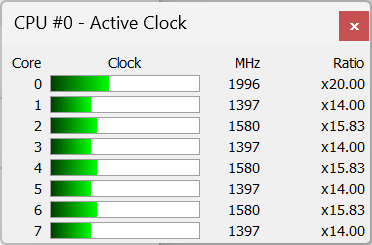
Теплопакет может регулироваться от 15 до 54 Вт, базовая величина 28 Вт, критическая температура 100 °C. Выше мы видели, что в данном ноутбуке долговременное потребление CPU не превышает 27-28 Вт, а в турборежиме на очень короткое время до 44 Вт, то есть процессор хотя бы сильно не «придушен» — в компактном корпусе и это уже хорошо.
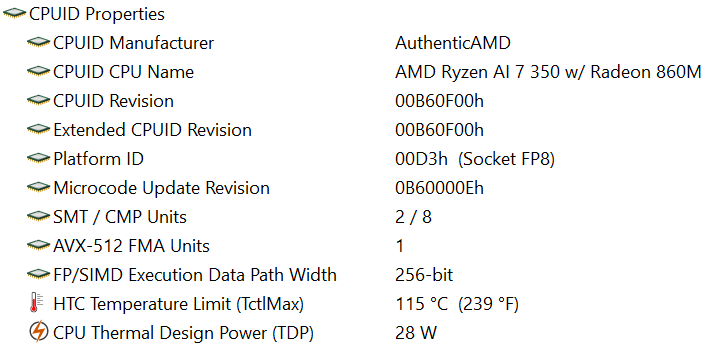

В процессор интегрировано видеоядро, которое и используется ноутбуком — дискретной видеокарты нет.
Используется высокоскоростная память LPDDR5, работающая в четырехканальном режиме (соответствует двухканальному режиму обычной DDR4). Чипы Samsung распаяны на плате.

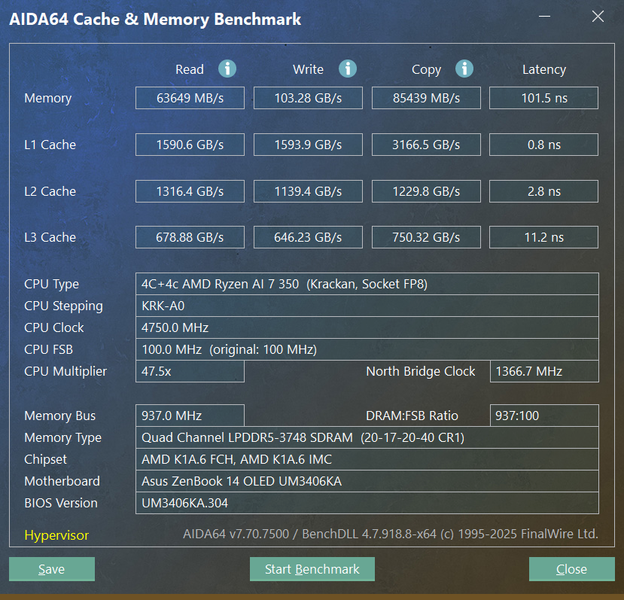
Еще один высокопроизводительный компонент — SSD-накопитель Micron MTFDKBA1T0QGN-1BN1AABGA с интерфейсом PCIe 4.0.
В соответствующих тестах он показывает весьма неплохие результаты:
Предлагаем сравнить с результатами тестов еще двух SSD с интерфейсом PCIe 4.0 x4 — Western Digital SN560 SDDPNQE-1Too-1102 (1 ТБ, ноутбук Asus Zenbook Duo UX8406MA) и Micron Pyrite MTFDKBA2T0TFH (2 ТБ, MSI Titan GT77 HX 13VI):
Для наглядности приведем результаты в виде диаграмм:
| Сценарий | Asus Zenbook 14 UM3406KA | Asus Zenbook Duo UX8406MA | MSI Titan GT77 HX 13VI |
|---|---|---|---|
| Чтение | 3721 | 3434 | 4437 |
| Запись | 5348 | 2974 | 3052 |
| Смешанные | 3944 | 2479 | 3100 |
| Сценарий | Asus Zenbook 14 UM3406KA | Asus Zenbook Duo UX8406MA | MSI Titan GT77 HX 13VI |
|---|---|---|---|
| Чтение | 68 | 56 | 72 |
| Запись | 242 | 125 | 273 |
| Смешанные | 90 | 61 | 58 |
Поскольку выше выявлена зависимость от выбираемых в утилите MyAsus режимов (стандартный, тихий, полная скорость и с высокой производительностью), сначала рассмотрим их влияние на поведение в реальных задачах, выбрав по одной из каждой категории нашего набора.
| Референсный результат (Intel Core i5-9600K) | Asus Zenbook 14 (UM3406KA) | ||||
|---|---|---|---|---|---|
| Стандартный | Высокая производительность | Полная скорость | Тихий | ||
| MediaCoder x64 0.8.57, c | 132,0 | 72,2 | 73,4 | 76,5 | 79,5 |
| POV-Ray 3.7, с | 98,9 | 54,3 | 53,3 | 54,7 | 68,5 |
| Photodex ProShow Producer 9.0.3782, c | 191,1 | 134,5 | 132,2 | 132,5 | 151,6 |
| Adobe Photoshop Lightroom Classic СС 2019 v16.0.1, c | 138,5 | 54,7 | 51,2 | 52,5 | 54,0 |
| Abbyy FineReader 14 Enterprise, c | 492,0 | 303,9 | 243,7 | 246,4 | 331,7 |
| 7-Zip 19, c | 389,3 | 271,7 | 262,4 | 263,8 | 282,5 |
| Mathworks Matlab R2018b, c | 71,1 | 50,8 | 42,8 | 42,8 | 52,0 |
| WinRAR 5.71 (Store), c | 78,0 | 17,7 | 17,8 | 17,7 | 17,7 |
Разница между высокопроизводительным режимом и «полной скоростью» получается символической, особенно если учесть, что приведенные цифры являются усреднением по трем тестам, отличия в результатах которых (вызванные случайными причинами) могут быть больше, чем в соответствующих ячейках для этих двух режимов.
При установке «Стандартный» в большинстве приложений получается примерно то же, лишь в FineReader и Matlab разницу уже не отнесешь на случайные причины. Ноутбук работает немного тише.
И лишь тихий режим действительно уменьшает производительность, хотя порой и не очень значительно. Зато шумность снижается заметно.
На работу накопителя смена режимов не влияет.
Переходим к полному набору тестов, с помощью утилиты MyAsus включаем режим «Полная скорость».
Соперников подобрали сильных — не только из ультрабуков, но также мобильных рабочих станций и игровых моделей.
- Asus Zenbook S 14 UX5406SA c процессором Intel Core Ultra 7 258V (4 P-ядра/4 потока до 4,8 ГГц, 4 E-ядра/4 потока до 3,7 ГГц; TDP 8-17/37 Вт; Intel AI Boost NPU), ОЗУ 32 ГБ LPDDR5-8533 и накопителем 1 ТБ WD SN560 PCIe 4.0 ×4,
- Huawei MateBook X Pro 2024 (VGHH-X) с процессором Intel Core Ultra 9 185H (6 P-ядер/12 потоков + 10 E-ядер, до 5,1 ГГц, TDP 45-115 Вт), памятью 32 ГБ LPDDR5X-7467 и накопителем 2 ТБ WD SN740 PCIe 4.0 ×4,
- Acer Swift X 14 с Intel Core Ultra 7 155H (6 P-ядер/12 потоков до 4,8 ГГц; 8 E-ядер/8 потоков до 3,8 ГГц; 2 LE-ядра/2 потока до 2,5 ГГц; Intel AI Boost NPU; 20-28/115 Вт ), ОЗУ 32 ГБ LPDDR5x, SSD 1 ТБ Samsung PM9A1a PCIe 4.0 ×4,
- MSI Katana A17 AI B8VG c AMD Ryzen 9 8945HS (8 ядер/16 потоков, до 4,0/5,2 ГГц, TDP 35-54 Вт, блок AMD Ryzen AI), 16 ГБ DDR5-5600, SSD 1 ТБ WD SN560 PCIe 4.0 ×4.
| Референсный результат (Intel Core i5-9600K) | Asus Zenbook 14 UM3406 (Ryzen AI 7 350) | Asus Zenbook S 14 UX5406SA (Intel Core Ultra 7 258V) | Huawei MateBook X Pro (Intel Core Ultra 9 185H) | Acer Swift X 14 (Intel Core Ultra 7 155H) | MSI Katana A17 AI B8VG (AMD Ryzen 9 8945HS) | |
|---|---|---|---|---|---|---|
| Видеоконвертирование, баллы | 100 | 170 | 130 | 135 | 170 | 193 |
| MediaCoder x64 0.8.57, c | 132,0 | 76,5 | 103 | 90,8 | 65 | 64 |
| HandBrake 1.2.2, c | 157,4 | 84,1 | 114 | 115,9 | 96 | 78 |
| VidCoder 4.36, c | 385,9 | 252,9 | 313 | 309,4 | 260 | 221 |
| Рендеринг, баллы | 100 | 198 | 145 | 166 | 203 | 233 |
| POV-Ray 3.7, с | 98,9 | 54,7 | 62 | 57,3 | 46 | 46 |
| Cinebench R20 | 122,2 | 58,2 | 81 | 77,3 | 59 | 53 |
| Вlender 2.79, с | 152,4 | 88,1 | 122 | 90,3 | 83 | 59 |
| Adobe Photoshop CС 2019 (3D-рендеринг), c | 150,3 | 63,9 | 101 | 90,4 | 73 | 66 |
| Создание видеоконтента, баллы | 100 | 168 | 228 | 164 | 171 | 192 |
| Adobe Premiere Pro CC 2019 v13.01.13, c | 298,9 | 167,1 | — | — | 175 | 167 |
| Magix Vegas Pro 16.0, c | 363,5 | 256,7 | — | 186,0 | — | — |
| Magix Movie Edit Pro 2019 Premium v.18.03.261, c | 413,3 | 221,3 | 122 | — | 242 | 205 |
| Adobe After Effects CC 2019 v 16.0.1, с | 468,7 | 237,0 | — | 266,0 | 256 | 239 |
| Photodex ProShow Producer 9.0.3782, c | 191,1 | 132,5 | 152 | 148,0 | 275 | 154 |
| Обработка цифровых фотографий, баллы | 100 | 211 | 182 | 171 | 181 | 175 |
| Adobe Photoshop CС 2019, с | 864,5 | 420,5 | 489 | 600,7 | 624 | 568 |
| Adobe Photoshop Lightroom Classic СС 2019 v16.0.1, c | 138,5 | 52,5 | 56 | 50,1 | 58 | 78 |
| Phase One Capture One Pro 12.0, c | 254,2 | 146,2 | 178 | 200,8 | 142 | 128 |
| Распознавание текста, баллы | 100 | 200 | 129 | 173 | 208 | 254 |
| Abbyy FineReader 14 Enterprise, c | 492,0 | 246,4 | 380 | 284,0 | 236 | 194 |
| Архивирование, баллы | 100 | 161 | 93 | 153 | 104 | 201 |
| WinRAR 5.71 (64-bit), c | 472,3 | 269,7 | 769 | 317,3 | 708 | 329 |
| 7-Zip 19, c | 389,3 | 263,8 | 277 | 249,2 | 239 | 139 |
| Научные расчеты, баллы | 100 | 161 | 150 | 121 | 164 | 185 |
| LAMMPS 64-bit, c | 151,5 | 90,9 | 110 | 115,2 | 88 | 80 |
| NAMD 2.11, с | 167,4 | 111,8 | 101 | 168,9 | 116 | 87 |
| Mathworks Matlab R2018b, c | 71,1 | 42,8 | 53 | 53,7 | 45 | 40 |
| Dassault SolidWorks Premium Edition 2018 SP05 с пакетом Flow Simulation 2018, c | 130,0 | 81,0 | 79 | 106,0 | 70 | 72 |
| Интегральный результат без учета накопителя, баллы | 100 | 180 | 146 | 154 | 169 | 203 |
| WinRAR 5.71 (Store), c | 78,0 | 17,7 | 39 | 18,4 | 71 | 84 |
| Скорость копирования данных, с | 42,6 | 5,4 | 7 | 5,9 | 5 | 8 |
| Интегральный результат накопителя, баллы | 100 | 590 | 349 | 555 | 300 | 227 |
| Интегральный результат производительности, баллы | 100 | 257 | 190 | 226 | 201 | 210 |
Наш «герой» даже в сравнении со столь серьезными соперниками показал себя очень и очень неплохо — по интегральному результату без учета накопителя он однозначно уступил лишь игровому аппарату MSI Katana A17 с более старым, но более производительным процессором AMD, однако и его опередил в обработке цифровых фотографий, да и в некоторых других приложениях результаты оказались близкими. Модели с современными процессорами Intel по интегральному показателю отстали, хотя в отдельных «дисциплинах» или даже категориях могут быть на равных или впереди.
Накопитель показал себя прекрасно — у него лучшие результаты в соответствующих заданиях.
И совсем позади осталась наша референсная десктопная система на основе 6-ядерного процессора Intel Core i5-9600K.
Тестирование в играх
Интегрированный видеоадаптер AMD Radeon 860M имеет восемь ядер на базе архитектуры RDNA 3.5 с тактовой частотой до 3 ГГц — именно такой предел мы и наблюдали во время предшествующих тестов.
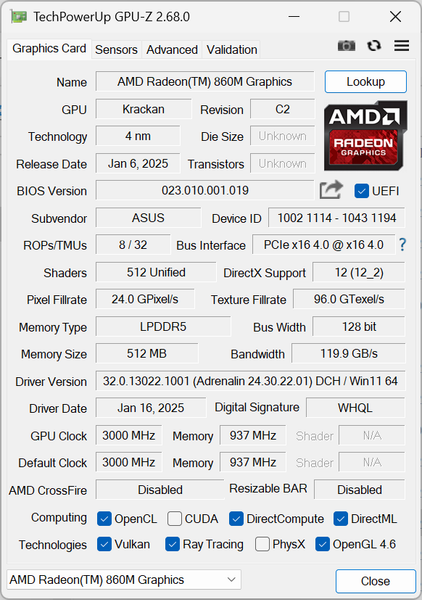
Посмотрим, как на практике обстоит дело с «играбельностью».
Опробуем три игры: «танки», «стрелялку» и стратегию, которые запускали и на других подобных ноутбуках из числа недавно побывавших у нас — трех достаточно мощных и одном попроще:
- упоминавшийся выше Asus Zenbook S 14 (UX5406SA) c Intel Core Ultra 7 258V;
- Asus Zenbook 14 OLED UX3405M с Intel Core Ultra 7 155H (6+10 ядер/22 потока, до 3,8/4,8 ГГц, 28 Вт, Turbo до 65/115 Вт) и 16 ГБ LPDDR5;
- Asus Zenbook Duo UX8406MA с Intel Core Ultra 9 185H (6 P-ядер/12 потоков @2,3/5,1 ГГц, 8 E-ядер/8 потоков @1,8/3,8 ГГц, 2 E-ядра LP/2 потока @1/2,5 ГГц; TDP 35-45/115 Вт) и 32 ГБ LPDDR5;
- Acer Swift Go 14 (SFG14-71-72QX) с Intel Core i7-1355U (2 P-ядра/4 потока до 5 ГГц + 8 E-ядер/8 потоков до 3,7 ГГц; TDP 12-15/55 Вт) и 16 ГБ LPDDR5.
Причем для Zenbook 14 UM3406KA опробуем два профиля, задаваемые в утилите MyAsus. Вот результаты для качества Medium и разрешения 1920×1080 — средние (в скобках минимальные) значения частоты кадров, усредненные по трем замерам:
| Игра, среднее качество, 1920×1080 | World of Tanks | Gears 5 | Total War Saga: Troy | |
|---|---|---|---|---|
| Asus Zenbook 14 UM3406KA | Стандартный режим | 140 (77) | 47 (39) | 71 (60) |
| Полная скорость | 143 (78) | 52 (42) | 81 (70) | |
| Asus Zenbook 14 OLED UX3405M | 112 (68) | 42 (27) | 77 (61) | |
| Asus Zenbook S 14 (UX5406SA) | 161 (89) | 52 (30) | 86 (76) | |
| Asus Zenbook Duo UX8406MA | 72 (56) | 44 (33) | 53/38 | |
| Acer Swift Go 14 (SFG14-71-72QX) | 34 (22 ) | 20 (15) | 37 (32) | |
Разница при использовании двух режимов у Asus Zenbook 14 UM3406KA есть, но не слишком большая.
Даже в стандартном режиме этот ноутбук или превосходит, или на равных, или немногим хуже моделей с процессорами Intel Core Ultra 7/9, причем в двух играх из трех он с запасом перешагнул условный порог комфортности 60 fps средних и 30 fps минимальных. Но даже с полноскоростным профилем в «стрелялке» Gears 5 упомянутый порог так и не удается преодолеть.
Если сравнивать с ультрабуком офисного класса Acer Swift Go 14, который на роль игрового не годится даже условно, то герой нашего обзора всё же даст возможность нетребовательным любителям поиграть в отдельные игры.
При описании утилиты MyAsus упоминалась AMD Fluid Motion Frames (AFMF) — технология генерации кадров, предназначенная для увеличения частоты кадров и плавного игрового процесса. Мы попробовали задействовать ее в полноскоростном режиме, для «танков» это привело даже к снижению показателей — получили 100 fps средних и 64 fps минимальных, для двух других игр существенной разницы не замечено.
Заключение
Ноутбук Asus Zenbook 14 UM3406KA достойно продолжает традиции продукции компании в целом и серии Zenbook в частности: внешность привлекательная, размеры компактные, да и эргономика на высоте (не без отдельных замечаний, прежде всего к клавиатуре). Вес не рекордно малый, но и чрезмерным для данной конфигурации его не назовешь. В комплекте есть полезный бонус — чехол.
Производительность для компактной модели очень приличная даже в сравнении с весьма сильными соперниками. В играх графическое ядро нового процессора AMD показало себя неплохо, но всё равно не сделало данный аппарат претендентом на роль игрового. При этом ноутбук не назовешь очень уж шумным даже на производительных режимах в «тяжелых» задачах, включая игры, а если переключиться в стандартный режим, то шум снижается без заметной потери производительности.
Время автономной работы приличное, особенно при работе с текстом, однако при такой емкости батареи ожидаешь большего. Правда, заряжается она достаточно быстро.
Два порта USB-C — нормально, непонятно лишь, почему только один из них USB 4.0. А вот единственный USB-A огорчает: хотелось бы иметь и второй, но то же самое можно сказать про очень многие ноутбуки, причем не только компактные.
OLED-экран качественный, с достаточно высокой (хотя и не рекордной) яркостью, предусмотрена ее автоматическая регулировка по датчику освещенности и функция адаптивного цвета (но к ее работе есть претензии), а утилита MyAsus позволяет выбрать профиль с корректировкой цветового охвата до соответствующего стандарта. Соотношение сторон 16:10 понравится тем, кто чаще работает в офисных программах. Из замечаний — наблюдается заметный «эффект зеркала», а разрешение 2880×1800 на 14-дюймовом экрана для тех, кто не отличается «орлиным» зрением, слишком высокое, придется применять масштабирование средствами Windows, но оно воздействует не на все приложения, а в некоторых программах приводит к усечению отдельных элементов интерфейса. Зато частота обновления высокая — до 120 Гц.
Напомним про наличие вариантов конфигурации (хотя с их описанием на официальном сайте не всё обстоит нормально) и отметим: добавить оперативную память не получится, SSD можно только поменять, то есть определяться с необходимым и достаточным нужно на этапе принятия решения о покупке. Хотя памяти в рассмотренной нами модели для большинства владельцев будет достаточно, а накопитель емкостью 1 ТБ отлично проявил себя в тестах.